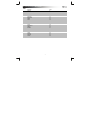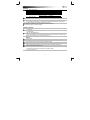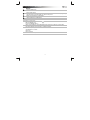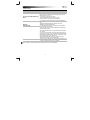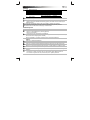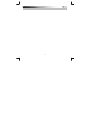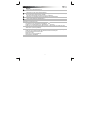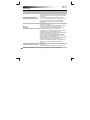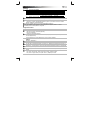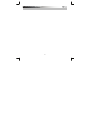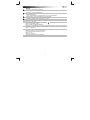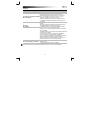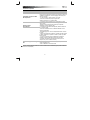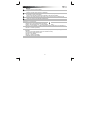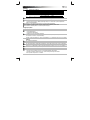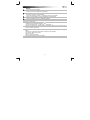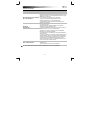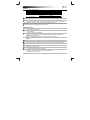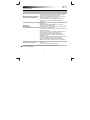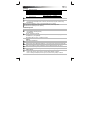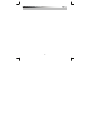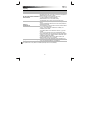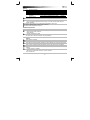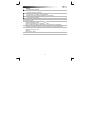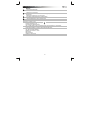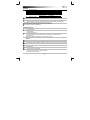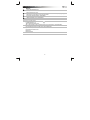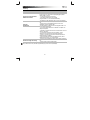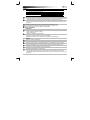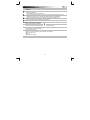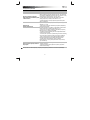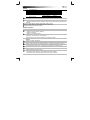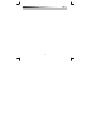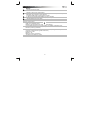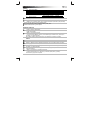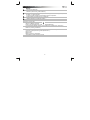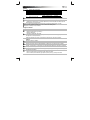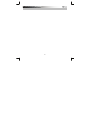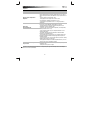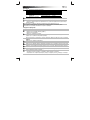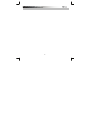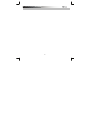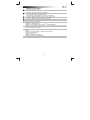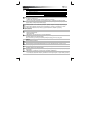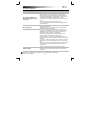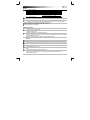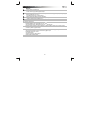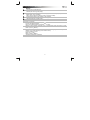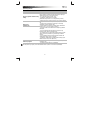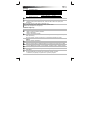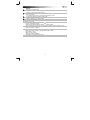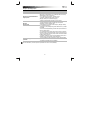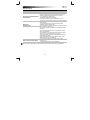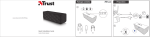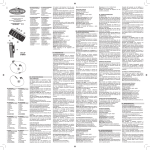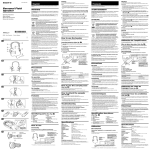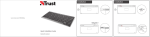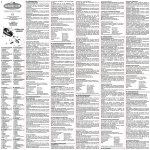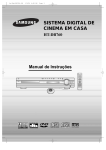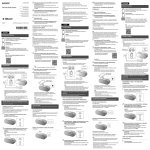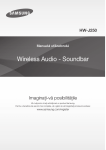Download Trust 18066 mobile headset
Transcript
Installation 1 a b d c f e 2 www.trust.com/18066/faq 3 Quick Installation Guide Bluetooth Headset USB 18066 iPad/ iPhone 4 Windows Android 6 12 7 13 C Trust BT Headset A 8 B 9 B Trust BT Headset Pair with this device A 5 10 14 11 A Trust BT Headset A Connected Speakers Bluetooth Audio Device Default Device Phone connected to phone audio B B Trust Wireless Audio options Trust BT Headset Trust BT Headset 15 Media connected to media audio Bluetooth Audio Headset - USER’S MANUAL Index Language Englisch Deutsch Français Italiano Español Português Nederlands Dansk Suomi Norsk Svenska Polski Česky Slovenčina Magyar Română Български Русский Ελληνικά Türkçe Hrvatski Slovenski Cрпски page 2 5 8 11 14 17 20 23 26 29 32 35 38 41 44 47 50 53 56 59 62 65 68 1 Bluetooth Audio Headset - USER’S MANUAL Installation A 1 B C D E Battery LED indicator Power button Volume control USB power connection Bluetooth status LED: Blue 3x every sec. Blue 1x every 2sec. Pairing mode Connected. F USB charge cable - Connect USB cable to headset and a USB port of your computer or laptop. - The battery LED indicator will light red when charging. - If the headset is fully charged the battery LED indicator will go off. 3 - Press and hold the power button on for 8sec until the LED light starts blinking fast (paring mode). To power off the headset. Press and hold the power button for 3sec. If a passcode is requested during the configuration of the device Use ‘0000’. The headset can also be used during charging. 2 Standard Configuration iPad/ iPhone - Go to ‘Settings’. 4 - Go to the ‘General’ settings. - Go to ‘Bluetooth’. - Make sure that Bluetooth is on. 5 - Select ‘Trust BT Headset’ in the list of Bluetooth devices (make sure the headset is in pairing mode). When the device status is ‘paired’, your device is ready to use. 6 Android Go to ‘Settings’. 7 Go to ‘Wireless and network’. 8 Go to ‘Bluetooth settings’ and press ‘find nearby devices’ if needed. 9 10 11 Select ‘Trust BT Headset’ in the list of Bluetooth devices (make sure the headset is in pairing mode). Press and hold ‘Trust BT Headset’ to go to the options menu of the wireless audio device. - Make sure that the device is ‘Connected’. - For listening to music make sure that the ‘Media’ profile is enabled. - For making phone calls make sure that the ‘Phone’ profile is enabled. Your device is ready to use. 2 Bluetooth Audio Headset - USER’S MANUAL 12 13 14 15 Windows A. Open the taskbar icons. B. Click on the Bluetooth icon. C. Click on ‘Add a device’. - Select ‘Trust BT Headset’ in the list of Bluetooth devices (make sure the headset is in pairing mode). When the device is successfully added, your device is ready to use. A. Right click the headset icon in the taskbar. B. Open the ‘Playback devices’. - Set the headset as your default device. Configuration on a Mac system - Click on the Bluetooth icon in the taskbar. - Make sure Bluetooth is on. - Go to ‘set up Bluetooth device…’. - Select ‘Trust BT Headset’ in the list of Bluetooth devices (make sure the device is in pairing mode). - Click on ‘Continue’. - If the pairing attempt was unsuccessful. Go to ‘Passcode options’. - Select ‘Use a specific passcode’. - The passcode to use is ‘0000’. - Click on ‘ok’. - Click on ‘Continue’. - Your device is now ready to use. 3 Bluetooth Audio Headset - USER’S MANUAL Trouble shooting Problem Can’t connect the BT headset to my device No Sound Distorted Sound Sound volume is to low or to loud Solution - Make sure that the BT headset is in paring mode. Press and hold the power button for 8sec. to activate the pairing mode (blue led flashing quickly 3x every sec.). - If a passcode is requested. Use ‘0000’. - Move the BT headset closer to your audio source. (maximum distance 10m under ideal circumstances) - The headset can only be paired with one device simultaneously. - Check the LED light. LED light needs to be flashing blue 1x every 2sec. - Repeat the standard configuration steps for your device (iPad/iPhone, Android, Windows, Mac). - Your BT headset is too far from your device (maximum distance 10m under ideal circumstances). - Make sure that your using at least an Bluetooth 2.0 adapter that supports the A2DP profile. - Reinstall/ update the drivers of your Bluetooth device and reboot your system. - If you are using the product around large metal surfaces, remove the metal surface or move you product away from the metal surface. - Walls and Floors drastically reduce the range of the product. Move the BT headset closer to your audio source. - Move the BT headset away from other wireless devices (like Wireless network routers, mouse and keyboard). - Check the volume setting of your device (Tablet, Smartphone, PC). - Increase or decrease the volume on the headset. If your problem is not solved, please contact the helpdesk at www.trust.com/18066/faq. 4 Bluetooth Audio Headset - USER’S MANUAL Installation A 1 B C D E Batterieanzeige-LED Ein-/Ausschalter Lautstärkeregler USB-Versorgungsanschluss Bluetooth-Status-LED: Blau 3x pro Sekunde Blau 1x alle 2 Sekunden Kopplungsmodus Verbunden F USB-Ladekabel – Verbinden Sie das Headset über das USB-Kabel mit einem USB-Anschluss des Computers. – Die Batterieanzeige-LED leuchtet beim Laden rot auf. – Wenn das Headset vollständig geladen ist, erlischt die Batterieanzeige-LED. 3 – Halten Sie den Ein-/Ausschalter 8 Sekunden lang gedrückt, bis die LED schnell zu blinken beginnt (Kopplungsmodus). Zum Ausschalten des Headsets: Halten Sie den Ein-/Ausschalter 3 Sekunden lang gedrückt. Wenn während der Konfiguration des Geräts ein Kennwort abgefragt wird, geben Sie „0000“ ein. Das Headset kann auch während des Ladevorgangs verwendet werden. 2 Standardkonfiguration iPad/iPhone – Gehen Sie zu „Settings“ [Einstellungen]. 4 – Gehen Sie in den Einstellungen zu „General“ [Allgemein]. – Gehen Sie zu „Bluetooth“. – Vergewissern Sie sich, dass Bluetooth eingeschaltet ist. 5 – Wählen Sie in der Liste der Bluetooth-Geräte den Eintrag „Trust BT Headset“ aus. (Stellen Sie sicher, dass sich das Gerät im Kopplungsmodus befindet.) Wenn der Gerätestatus „Connected“ [Verbunden] lautet, ist das Gerät einsatzbereit. 6 7 8 9 10 11 Android Gehen Sie zu „Settings“ [Einstellungen]. Gehen Sie zu „Wireless and network“ [Drahtlos und Netzwerke]. Gehen Sie zu „Bluetooth settings“ [Bluetooth Einstellungen] und drücken Sie „Find nearby devices“ [Scannen nach Geräten], falls erforderlich. Wählen Sie in der Liste der Bluetooth-Geräte den Eintrag „Trust BT Headset“ aus. (Stellen Sie sicher, dass sich das Gerät im Pairingmodus befindet.) Halten Sie „Trust BT Headset“ gedrückt, um zum Menü mit den Optionen des drahtlosen Audiogeräts zu gelangen. – Vergewissern Sie sich, dass das Gerät „Connected“ [Verbunden] ist. – Zum Anhören von Musik vergewissern Sie sich, dass das Profil „Media“ [Medien] aktiviert ist. – Für Telefonate vergewissern Sie sich, dass das Profil „Phone“ [Telefon] aktiviert ist. 5 Bluetooth Audio Headset - USER’S MANUAL Das Gerät ist einsatzbereit. 6 Bluetooth Audio Headset - USER’S MANUAL 12 13 Windows A. Zeigen Sie die Taskleistensymbole an. B. Klicken Sie auf das Bluetooth-Symbol. C. Klicken Sie auf „Add a device“ [Gerät hinzufügen]. – Wählen Sie in der Liste der Bluetooth-Geräte den Eintrag „Trust BT Headset“ aus. (Stellen Sie sicher, dass sich das Gerät im Kopplungsmodus befindet.) Wenn das Gerät erfolgreich hinzugefügt wurde, ist es einsatzbereit. 14 15 A. Klicken Sie in der Taskleiste mit der rechten Maustaste auf das Headsetsymbol. B. Öffnen Sie die „Playback devices“ [Wiedergabegeräte]. – Stellen Sie das Headset als Standardgerät ein. Konfiguration auf einem Mac-System – Klicken Sie in der Menüleiste auf das Bluetooth-Symbol. – Vergewissern Sie sich, dass Bluetooth eingeschaltet ist. – Gehen Sie zu „Set up Bluetooth device...“ [Bluetooth Gerät konfigurieren]. – Wählen Sie in der Liste der Bluetooth-Geräte den Eintrag „Trust BT Headset“ aus. (Stellen Sie sicher, dass sich das Gerät im Kopplungsmodus befindet.) – Klicken Sie auf „Continue” [Fortfahren]. – Wenn der Verbindungsaufbau erfolglos war: Gehen Sie zu „Passcode options“ [Kennwortoptionen]. – Wählen Sie „Use a specific passcode“ [Ein bestimmtes Kennwort verwenden] aus. – Das entsprechende Kennwort lautet „0000“. – Klicken Sie auf „OK“. – Klicken Sie auf „Continue” [Fortfahren]. – Das Gerät ist nun einsatzbereit. 7 Bluetooth Audio Headset - USER’S MANUAL Fehlerbehebung Problem Das BT-Headset kann nicht mit meinem Gerät verbunden werden. Kein Ton Ton verzerrt Lautstärke zu niedrig oder zu hoch. Lösung – Stellen Sie sicher, dass sich das BT-Headset im Kopplungsmodus befindet. Halten Sie den Ein-/Ausschalter 8 Sekunden lang gedrückt, um den Kopplungsmodus zu aktivieren. (Blaue LED blinkt schnell 3x pro Sekunde.) – Wenn ein Kennwort erforderlich ist, verwenden Sie „0000“. – Gehen Sie mit dem BT-Headset näher an die Audio-Quelle heran. (Der maximale Abstand beträgt 10 m, bei Idealbedingungen.) – Das Headset kann jeweils nur mit einem Gerät gleichzeitig verbunden sein. – Überprüfen Sie die LED-Anzeige. LED-Anzeige muss alle 2 Sekunden 1-mal blau blinken. – Führen Sie erneut die standardmäßigen Konfigurationsschritte für Ihr Gerät durch. (iPad/iPhone, Android, Windows, Mac) – Der Abstand zwischen BT-Headset und Gerät ist zu groß. (Der maximale Abstand beträgt 10 m, bei Idealbedingungen.) – Vergewissern Sie sich, dass Sie mindestens über einen Bluetooth2.0-Adapter verfügen, der das A2DP-Profil unterstützt. – Deinstallieren/Aktualisieren Sie die Treiber Ihres Bluetooth-Geräts und führen Sie einen Neustart des Systems durch. – Wenn Sie das Produkt in der Nähe großer Metalloberflächen verwenden, entfernen Sie die Metalloberfläche, oder bewegen Sie das Produkt weiter von der Metalloberfläche weg. – Wände und Böden verringern die Funkreichweite erheblich. Gehen Sie mit dem BT-Headset näher an die Audio-Quelle heran. – Halten Sie mit dem BT-Headset Abstand zu anderen drahtlosen Geräten (z. B. zu drahtlosen Netzwerkroutern, Mäusen oder Tastaturen). – Überprüfen Sie die Lautstärkeeinstellung des Geräts (Tablet, Smartphone, PC). – Stellen Sie die Lautstärke am Headset höher oder niedriger ein. Falls das Problem fortbesteht, wenden Sie sich an den Helpdesk unter www.trust.com/18066/faq. 8 Bluetooth Audio Headset - USER’S MANUAL Installation A 1 B C D E Témoin LED de la batterie Bouton d'alimentation Réglage du volume Adaptateur USB Témoin LED Bluetooth : 3 x bleu chaque seconde 1 x bleu toutes les 2 secondes Mode d'appariement Raccordé. F Câble de chargement USB - Connectez le câble USB à l'oreillette et à un port USB de votre ordinateur ou ordinateur portable. - Le témoin LED de la batterie s'allume en rouge lors du chargement. - Si l'oreillette est complètement chargée, le témoin LED de la batterie s'éteindra. 3 - Appuyez sur le bouton d'alimentation pendant 8 s jusqu'à ce que le témoin lumineux se mette à clignoter rapidement (mode d'appariement). Pour éteindre l'oreillette, appuyez sur le bouton d'alimentation pendant 3 s. Si l'on vous demande un mot de passe lors de la configuration de l'appareil, utilisez le « 0000 ». L'oreillette peut être utilisée pendant le chargement. 2 Configuration standard iPad/iPhone - Allez dans « Settings » (Paramètres). 4 - Allez dans « General » (paramètres généraux). - Puis dans « Bluetooth ». - Vérifiez que le Bluetooth est activé. 5 - Sélectionnez « Trust BT Headset » dans la liste des périphériques Bluetooth (vérifiez que l'oreillette est en mode d'appariement). Lorsque l'appareil est en mode d'appariement, celui-ci est prêt à l'utilisation. 6 7 8 9 10 11 Android Allez dans « Paramètres ». Allez dans « Réseau et sans fil ». Puis allez dans « Paramètres Bluetooth » et appuyez sur « Détecter des périphériques à proximité » si nécessaire. Sélectionnez « Trust BT Headset » dans la liste des périphériques Bluetooth (vérifiez que l'oreillette est en mode d'appariement). Appuyez longuement sur « Trust BT Headset » pour accéder au menu des options du dispositif audio sans fil. - Vérifiez que le périphérique est « Connected » (raccordé). - Pour écouter de la musique, vérifiez que le profil « Media » (média) est activé. - Pour passer un appel, vérifiez que le profil « Phone » (téléphone) est activé. 9 Bluetooth Audio Headset - USER’S MANUAL Votre appareil est prêt à l'utilisation. 10 Bluetooth Audio Headset - USER’S MANUAL 12 13 Windows A. Ouvrez les icônes de la barre des tâches. B. Cliquez sur l'icone Bluetooth. C. Cliquez sur « Ajouter un périphérique ». - Sélectionnez « Trust BT Headset » dans la liste des périphériques Bluetooth (vérifiez que l'oreillette est en mode d'appariement). Lorsque le périphérique est correctement ajouté, celui-ci est prêt à l'utilisation. 14 15 A. Cliquez droit sur l'icone de l'oreillette dans la barre des tâches. B. Ouvrez les « appareils de reproduction ». - Paramétrez l'oreillette en tant que périphérique par défaut. Configuration sur un système Mac - Cliquez sur l'icône Bluetooth dans la barre des tâches. - Vérifiez que le Bluetooth est activé. - Allez à « Installer le périphérique Bluetooth ». - Sélectionnez « Trust BT Headset » dans la liste des périphériques Bluetooth. (vérifiez que le périphérique est en mode d'appariement). - Cliquez sur « Continuer ». - Si la tentative d'appariement est en échec, allez à « Options de mot de passe ». - Sélectionnez « Utiliser un mot de passe spécifique ». - Le mot de passe devant être utilisé est « 0000 ». - Cliquez sur « ok ». - Cliquez sur « Continuer ». - Votre appareil est désormais prêt à l'utilisation. 11 Bluetooth Audio Headset - USER’S MANUAL Dépannage Problème Solution - Vérifiez que l'oreillette BT est en mode d'appariement. Appuyez sur le bouton d'alimentation pendant 8 s pour activer le mode d'appariement (LED bleue clignote rapidement 3 x par seconde). Je n'arrive pas à connecter l'oreillette - Si l'on vous demande un mot de passe, utilisez le « 0000 ». BT à mon appareil - Rapprochez l'oreillette BT de votre source audio. (la distance maximale est de 10 m dans des conditions idéales). - L'oreillette peut seulement être appariée en même temps qu'un autre appareil. - Vérifiez le voyant LED. Il doit clignoter en bleu toutes les 2 secondes. - Répétez les étapes de la configuration standard correspondant à Aucun son votre appareil (iPad/iPhone, Android, Windows, Mac). - L'oreillette BT est située trop loin de votre appareil (la distance Son irrégulier maximale est de 10 m dans des conditions idéales). - Vérifiez que vous utilisez un adaptateur Bluetooth 2.0 compatible avec le profil A2DP. - Réinstallez/mettez à jour les pilotes de votre périphérique Bluetooth et redémarrez votre système. - Si vous utilisez le produit sur de grandes surfaces métalliques, retirez-les ou éloignez le produit de la surface métallique. - Les murs et les sols réduisent de manière significative la portée de l'appareil. Rapprochez l'oreillette BT de votre source audio. - Éloignez l'oreillette BT des autres dispositifs sans fil (tels que les routeurs réseau sans fil et les claviers et souris sans fil). - Vérifiez le réglage du volume de votre appareil (Tablette, Le son est trop faible ou trop élevé Smartphone, PC). - Augmentez ou baissez le volume sur l'oreillette. Si votre problème persiste, veuillez contacter l'assistance technique sur www.trust.com/18066/faq. 12 Bluetooth Audio Headset - USER’S MANUAL Installazione A Indicatore LED della batteria 1 B Pulsante di accensione C Controllo del volume D Connessione USB all'alimentazione E Stato della spia LED 3 lampeggi blu ogni sec. Modalità accoppiamento del Bluetooth: 1 lampeggio blu ogni 2 sec. Connesso. F Cavo di ricarica USB - Collegare il cavo USB alla cuffia e una porta USB del computer o del portatile. 2 - L'indicatore LED della batteria si illuminerà di rosso quando è sotto carica. - Se la cuffia è completamente ricaricata l'indicatore LED della batteria si spegnerà. 3 - Premere e tenere premuto il pulsante di accensione per 8 secondi fino a quando la spia del LED incominicia a lampeggiare velocemente (modalità accoppiamento). Per spegnere la cuffia. Premere e tenere premuto il pulsante di accensione per 3 secondi. Se durante la configurazione del dispositivo viene richiesto un codice di accesso, inserire ‘0000’. La cuffia può essere usata anche durante la ricarica. Configurazione standard iPad/ iPhone - Andare a ‘Impostazioni’. 4 - Andare alle impostazioni ‘Generali’. - Andare a ‘Bluetooth’. - Assicurarsi che Bluetooth sia attivo. 5 - Selezionare ‘Trust BT Headset’ dall'elenco dei dispositivi Bluetooth (verificare che la cuffia sia in modalità accoppiamento). Quando lo stato del dispositivo è ‘accoppiato’, il dispositivo è pronto all'uso. 6 Android Andare a ‘Impostazioni’. 7 Andare a ‘Wireless e rete’. 8 Andare a ‘Impostazioni Bluetooth’ e, se necessario, selezionare 'Cerca dispositivi'. Selezionare ‘Trust BT Headset’ dall'elenco dei dispositivi Bluetooth (verificare che la cuffia sia in modalità accoppiamento). Premere e tenere premuto ‘Trust BT Headset’ per andare al menu opzioni del dispositivo audio wireless. - Assicurarsi che il dispositivo sia ‘Connected’. - Per ascoltare la musica assicurarsi che il profilo ‘Media’ sia abilitato. - Per telefonare assicurarsi che il profilo ‘Phone’ sia abilitato. 9 10 11 Il dispositivo è pronto per l'uso. 13 Bluetooth Audio Headset - USER’S MANUAL 12 13 Windows A. Aprire le icone nella barra delle applicazioni. B. Fare clic sull'icona Bluetooth. C. Fare clic su ‘Aggiungi dispositivo’. - Selezionare ‘Trust BT Headset’ dall'elenco dei dispositivi Bluetooth (verificare che la cuffia sia in modalità accoppiamento). Una volta aggiunto con successo, il dispositivo è pronto per l'uso. 14 15 A. Fare clic con il tasto destro del mouse sull'icona della cuffia nella barra delle applicazioni. B. Aprire ‘Dispositivi di riproduzione’. - Impostare la cuffia come il dispositivo predefinito. Configurazione su un sistema Mac - Fare clic sull'icona Bluetooth nella barra delle applicazioni. - Verificare che Bluetooth sia attivo. - Andare a ‘Imposta dispositivo Bluetooth…’. - Selezionare ‘Trust BT Headset’ dall'elenco dei dispositivi Bluetooth (verificare che il dispositivo sia in modalità accoppiamento). - Fare clic su ‘Continua’. - Se il tentativo di accoppiamento non va a buon fine, andare a ‘Opzioni codice d'accesso’. - Selezionare ‘Usa un codice d'accesso specifico’. - Il codice d'accesso da usare è ‘0000’. - Fare clic su ‘ok’. - Fare clic su ‘Continua’. - Ora il dispositivo è pronto per l'uso. 14 Bluetooth Audio Headset - USER’S MANUAL Risoluzione dei problemi Problema Impossibile accoppiare la cuffia BT al dispositivo Assenza di suono Suono distorto Il volume è troppo basso o troppo alto Soluzione - Verificare che la cuffia BT sia in modalità accoppiamento Premere e tenere premuto il pulsante di accensione per 8 secondi per attivare la modalità di accoppiamento (il led blu lampeggia velocemente per 3 volte ogni secondo). - Se viene richiesto un codice d'accesso, usare ‘0000’. - Avvicinare la cuffia BT alla propria sorgente audio. (distanza massima 10 m in condizioni ideali). - La cuffia può essere accoppiata ad un solo dispositivo per volta. - Verificare la spia LED. La spia LED deve lampeggiare in blu 1 volta ogni 2 secondi - Ripetere i passi di configurazione standard per il dispositivo (iPad/iPhone, Android, Windows, Mac). - La cuffia BT è troppo lontana dal dispositivo (distanza massima 10 m in condizioni ideali). - Assicurarsi di utilizzare almeno un adattatore Bluetooth 2.0 che supporti il profilo A2DP. - Reinstallare/aggiornare i driver del dispositivo Bluetooth e riavviare il sistema. - Qualora si stia utilizzando il prodotto in prossimità di grandi superfici in metallo, allontanare la superficie in metallo o spostare il prodotto lontano da essa. - Le pareti e i pavimenti riducono drasticamente la portata del prodotto. Avvicinare la cuffia BT alla propria sorgente audio. - Allontanare la cuffia BT da altri dispositivi wireless (come ad esempio router, mouse e tastiere wireless). - Controllare l'impostazione del volume del proprio dispositivo (Tablet, Smartphone, PC). - Alzare o abbassare il volume nella cuffia. Qualora il problema persista, contattare il servizio di assistenza tecnica visitando la pagina presente all’indirizzo www.trust.com/18066/faq. 15 Bluetooth Audio Headset - USER’S MANUAL Instalación A 1 B C D E Indicador LED de batería Botón de encendido y apagado Control de volumen Conexión para alimentación USB LED de estado de 3 parpadeos en azul por segundo. Modo sincronización conexión Bluetooth: 1 parpadeo en azul cada dos segundos. Conectado. F Cable de carga USB - Conecte el cable USB a los auriculares y a un puerto USB de su ordenador de sobremesa o portátil. 2 - El indicador LED de la batería se iluminará en color rojo durante la carga. - Si los auriculares están completamente cargados, el indicador LED de la batería se apagará. 3 - Mantenga pulsado el botón de encendido y apagado durante ocho segundos, hasta que el LED empiece a parpadear rápidamente (modo de sincronización). Para apagar los auriculares. Mantenga pulsado el botón de encendido y apagado durante tres segundos. Si se le solicita una contraseña durante la configuración del dispositivo, use "0000". Los auriculares también pueden utilizarse mientras se cargan. Configuración estándar iPad/iPhone - Diríjase a "Settings" [Ajustes]. 4 - Diríjase a los ajustes "General" [General]. - Diríjase a "Bluetooth" [Bluetooth]. - Asegúrese de que la conexión Bluetooth esté activada. 5 - Seleccione "Trust BT Headset" en la lista de dispositivos Bluetooth (asegúrese de que los auriculares se encuentran en modo sincronización). Cuando el estado del dispositivo sea "paired" [sincronizado], su dispositivo estará listo para utilizarse. 6 7 8 9 10 11 Android Diríjase a "Settings" [Ajustes]. Diríjase a "Wireless and network" [Conexión inalámbrica y redes]. Diríjase a "Bluetooth settings" [Configuración Bluetooth] y pulse "find nearby devices" [buscar dispositivos cercanos] en caso de ser necesario. Seleccione "Trust BT Headset" en la lista de dispositivos Bluetooth (asegúrese de que los auriculares se encuentran en modo sincronización). Mantenga pulsado "Trust BT Headset" para dirigirse al menú de opciones del dispositivo de audio inalámbrico. - Asegúrese de que el dispositivo se encuentra en el modo "Connected" [Conectado]. - Para escuchar música, asegúrese de que el perfil "Media" [Multimedia] se encuentra habilitado. - Para realizar llamadas telefónicas, asegúrese de que el perfil "Phone" [Teléfono] se encuentra habilitado. 16 Bluetooth Audio Headset - USER’S MANUAL El dispositivo está listo para utilizarlo. 17 Bluetooth Audio Headset - USER’S MANUAL 12 13 Windows A. Abra los iconos de la barra de tareas. B. Haga clic en el icono Bluetooth. C. Haga clic en "Add a device" [Agregar un dispositivo]. - Seleccione "Trust BT Headset" en la lista de dispositivos Bluetooth (asegúrese de que los auriculares se encuentran en modo sincronización). Cuando se haya agregado correctamente el dispositivo, estará listo para utilizarlo. 14 15 A. Haga clic con el botón derecho del ratón sobre el icono de los auriculares de la barra de tareas. B. Abra "Playback devices" [Dispositivos de reproducción]. - Active los auriculares como dispositivo predeterminado. Configuración en un sistema Mac - Haga clic en el icono de Bluetooth de la barra de tareas. - Asegúrese de que la conexión Bluetooth esté activada. - Diríjase a "set up Bluetooth device..." [configurar dispositivo Bluetooth...]. - Seleccione "Trust BT Headset" en la lista de dispositivos Bluetooth (asegúrese de que el dispositivo se encuentra en modo sincronización). - Haga clic en "Continue" [Continuar]. - Si el intento de sincronización no se realiza correctamente, diríjase a "Passcode options" [Opciones de contraseña]. - Seleccione "Use a specific passcode" [Usar una contraseña concreta]. - La contraseña que debe utilizar es "0000". - Haga clic en "ok" [Aceptar]. - Haga clic en "Continue" [Continuar]. - El dispositivo está listo para utilizarlo. 18 Bluetooth Audio Headset - USER’S MANUAL Resolución de problemas Problema Solución - Asegúrese de que los auriculares BT se encuentren en modo sincronización. Mantenga pulsado el botón de encendido y apagado durante 8 segundos para activar el modo sincronización (LED No puedo conectar los auriculares BT parpadeando en azul rápidamente 3 veces por segundo). con mi dispositivo - Si se le solicita una contraseña, use "0000". - Acerque los auriculares BT a su fuente de audio (la distancia máxima es de 10 m en circunstancias ideales). - Los auriculares solo pueden sincronizarse con un dispositivo. - Compruebe la luz LED. La luz LED debe estar parpadeando una vez en color azul cada 2 segundos. - Repita los pasos de configuración estándar de su dispositivo Ausencia total de sonido (iPad/iPhone, Android, Windows, Mac). - Los auriculares BT están demasiado lejos del dispositivo (la Sonido con distorsión distancia máxima es de 10 m en circunstancias ideales). - Asegúrese de que está utilizando como mínimo un adaptador Bluetooth 2.0 compatible con el perfil A2DP. - Reinstale/actualice los controladores del dispositivo Bluetooth y reinicie el sistema. - Si está utilizando el producto cerca de una superficie metálica de gran tamaño, retire la superficie metálica o aleje el producto de la misma. - Los muros y las paredes reducen de una forma importante el alcance del producto. Acerque los auriculares BT a su fuente de audio. - Aleje los auriculares BT de otros dispositivos inalámbricos (como por ejemplo routers de redes inalámbricas, ratones y teclados inalámbricos). - Compruebe el ajuste de volumen de su dispositivo (Tablet, El volumen del sonido es demasiado Smartphone, PC). bajo o demasiado alto - Aumente o reduzca el volumen de los auriculares. Si no puede resolver el problema, póngase en contacto con el departamento de servicio al cliente a través de www.trust.com/18066/faq. 19 Bluetooth Audio Headset - USER’S MANUAL Instalação A 1 B C D E Indicador LED da bateria Botão ligar/desligar (power button) Controlo de volume Ligação de alimentação USB LED de estado Bluetooth: Azul 3x a cada 1 seg. Modo de emparelhamento Azul 1x a cada 2 seg. Ligado. F Cabo de carregamento USB - Ligue o cabo USB aos auscultadores e a uma porta USB do seu computador ou portátil. 2 - O indicador LED da bateria acende a vermelho enquanto carrega. - Se os auscultadores estiverem totalmente carregados, o indicador LED de bateria apaga-se. 3 - Prima durante 8 segundos o botão ligar/desligar até que a luz LED comece a piscar rapidamente (modo de emparelhamento). Para desligar os auscultadores, prima durante 3 segundos o botão ligar/desligar. Se for solicitado um código de acesso durante a configuração do dispositivo, utilize ‘0000’. Os auscultadores também podem ser usados enquanto carregam. Configuração padrão iPad/iPhone - Vá a ‘Settings’ [‘Definições’]. 4 - Vá a ‘General’ [‘Geral’]. - Vá a ‘Bluetooth’ [‘Bluetooth’]. - Certifique-se de que o Bluetooth está ligado. 5 - Seleccione ‘Trust BT Headset’ na lista de dispositivos Bluetooth (certifique-se de que os aucultadores se encontram em modo de emparelhamento). Quando o estado do dispositivo for ‘paired’ [‘emparelhado’], o seu dispositivo está pronto a ser utilizado. 6 7 8 9 10 11 Android Vá a ‘Settings’ [‘Definições’].’ Vá a ‘Wireless and network’ [‘Sem fios e rede’]. Vá a ‘Bluetooth settings’ [‘Definições do Bluetooth’] e prima ‘find nearby devices’ [‘procurar dispositivos nas proximidades’] se necessário. Seleccione ‘Trust BT Headset’ na lista de dispositivos Bluetooth (certifique-se de que os aucultadores se encontram em modo de emparelhamento). Mantenha ‘Trust BT Headset’ premido para ir para o menu de opções do dispositivo de áudio sem fios. - Certifique-se de que o dispositivo está ‘Connected’ ['Ligado']. - Para ouvir música, certifique-se de que o perfil ‘Media’ ['Media'] está activado. - Para fazer chamadas, certifique-se de que o perfil ‘Phone’['Telemóvel'] está activado. O seu dispositivo está pronto a ser utilizado. 20 Bluetooth Audio Headset - USER’S MANUAL 12 13 Windows A. Abra o ícone da barra de tarefas. B. Clique no ícone Bluetooth. C. Clique em ‘Add a device’ [‘Adicionar um dispositivo’]. - Seleccione ‘Trust BT Headset’ na lista de dispositivos Bluetooth (certifique-se de que os aucultadores se encontram em modo de emparelhamento). Após ter sido adicionado com êxito, o seu dispositivo está pronto a ser utilizado. 14 15 A. Clique com o botão direito no ícone dos auscultadores na barra de tarefas. B. Abra os ‘Playback devices’ [‘Dispositivos de reprodução’]. - Defina os auscultadores como o seu dispositivo predefinido. Configuração num sistema Mac - Clique no ícone Bluetooth na barra de tarefas. - Certifique-se de que o Bluetooth está ligado. - Vá a ‘set up Bluetooth device...’ [‘configurar dispositivo Bluetooth...’]. - Seleccione ‘Trust BT Headset’ na lista de dispositivos Bluetooth (certifique-se de que o dispositivo está no modo de emparelhamento). - Clique em ‘Continue’ [‘Continuar’]. - Se a tentativa de emparelhamento não for bem sucedida, vá a ‘Passcode options’ [‘Opções de código de acesso’]. - Seleccione ‘Use a specific passcode’ [‘Utilizar um código de acesso específico’]. - Deve utilizar o código de acesso ‘0000’. - Clique em ‘ok’ [‘ok’]. - Clique em ‘Continue’ [‘Continuar’]. O seu dispositivo está agora pronto a ser utilizado. 21 Bluetooth Audio Headset - USER’S MANUAL Resolução de problemas Problema Solução - Certifique-se de que os auscultadores BT estão no modo de emparelhamento. Mantenha premido o botão ligar/desligar durante 8 segundos para activar o modo de emparelhamento (led azul a piscar rapidamente 3x a cada seg.). Não é possível ligar os auscultadores - Se for solicitado um código de acesso, utilize ‘0000’. BT ao meu dispositivo - Aproxime os auscultadores BT da sua fonte de áudio. (a distância máxima é de 10 m em condições ideais). - Os auscultadores apenas podem estar emparelhados com um dispositivo em simultâneo. - Verifique a luz do LED. A luz do LED tem de estar a piscar a azul 1 vez a cada 2 segundos. - Repita os passos da configuração padrão do seu dispositivo Não dá som (iPad/iPhone, Android, Windows ou Mac). - Os seus auscultadores BT estão muito longe do seu dispositivo (a Som distorcido distância máxima é de 10 m em condições ideais). - Certifique-se de que está a utilizar pelo menos um adaptador Bluetooth 2.0 que suporta o perfil A2DP. - Reinstale/actualize os controladores do seu dispositivo Bluetooth e reinicie o sistema. - Se utilizar o produto perto de grandes superfícies metálicas, retire a superfície metálica ou afaste o seu produto da superfície metálica. - Paredes e pavimentos reduzem drasticamente o raio de alcance do produto. Aproxime os auscultadores BT da sua fonte de áudio. - Afaste os auscultadores BT de outros dispositivos sem fios (como routers de rede, ratos e teclados sem fios). - Verifique a definição de volume do seu dispositivo (tablet, O volume de som está demasiado smartphone, PC). baixo ou demasiado alto - Aumente ou diminua o volume nos auscultadores. Se o seu problema persistir, contacte o balcão de atendimento em www.trust.com/18066/faq. 22 Bluetooth Audio Headset - USER’S MANUAL Installatie A 1 B C D E Batterij-indicatielampje Aan/uit-knop Volumeknop USB-aansluiting Bluetooth status-led: Blauw 3x per sec. Blauw 1x per 2 sec. Koppelingsmodus Verbonden. F USB-oplaadkabel - Sluit de USB-kabel aan op de headset en een USB-poort op uw computer of laptop. - De batterij-led gaat tijdens het opladen rood branden. - Als de headset volledig is opgeladen, gaat de batterij-led uit. 3 - Houd de aan/uit-knop 8 seconden ingedrukt tot het ledlampje snel gaat knipperen (paring mode). Om de headset uit te schakelen, houdt u de aan/uit-knop 3 seconden ingedrukt. Indien tijdens de configuratie van het apparaat om een wachtwoordcode wordt gevraagd, gebruik dan ‘0000’. De headset kan tijdens het opladen gewoon worden gebruikt. 2 Standaardconfiguratie iPad/ iPhone - Ga naar ‘Settings’ [Instellingen]. 4 - Ga naar de ‘General’ instellingen [algemeen]. - Ga naar ‘Bluetooth’. - Controleer of Bluetooth is ingeschakeld. 5 - Selecteer ‘Trust BT Headset’ in de lijst met Bluetooth-apparaten (zorg dat de luidspreker in de koppelingsmodus (pairing) staat). Wanneer de apparaatstatus 'gekoppeld' is, is uw apparaat gereed voor gebruik. 6 7 8 9 10 11 Android - Ga naar ‘Settings’ [Instellingen]. Ga naar ‘Wireless and network’ [Draadloos & netwerk]. Ga naar ‘Bluetooth settings’ [Bluetooth-instellingen] en druk indien nodig op ‘find nearby devices’ [apparaten in de buurt vinden]. - Selecteer ‘Trust BT Headset’ in de lijst met Bluetooth-apparaten (zorg dat de luidspreker in de koppelingsmodus (pairing) staat). Houd ‘Trust BT Headset’ ingedrukt om naar het optiemenu van het draadloze audioapparaat te gaan. - Zorg dat het apparaat ‘Connected’ (verbonden) is. - Voor het luisteren naar muziek moet het profiel ‘Media’ zijn ingeschakeld. - Voor bellen moet het profiel ‘Phone’ (telefoon) zijn ingeschakeld. Uw apparaat is klaar voor gebruik. 23 Bluetooth Audio Headset - USER’S MANUAL 12 13 Windows A. Open de taakbalk. B. Klik op het Bluetooth-pictogram. C. Klik op ‘Add a device’ [Een apparaat toevoegen]. - Selecteer ‘Trust BT Headset’ in de lijst met Bluetooth-apparaten (zorg dat de luidspreker in de koppelingsmodus (pairing) staat). Wanneer het apparaat is toegevoegd, is uw apparaat klaar voor gebruik. 14 15 A. Klik met de rechtermuisknop op het headsetpictogram in de taakbalk. B. Open de ‘Playback devices’ [afspeelapparaten]. - Stel de headset in als standaard audioapparaat. Configuratie op een Mac-systeem - Klik op het Bluetooth-pictogram in de taakbalk. - Controleer of Bluetooth is ingeschakeld. - Ga naar ‘set up Bluetooth device...’ [Bluetooth-apparaat instellen...]. - Selecteer ‘Trust BT Headset’ in de lijst met Bluetooth-apparaten (zorg dat de luidspreker in de koppelingsmodus (pairing) staat). - Klik op ‘Continue’ [Doorgaan]. - Als het koppelen niet is gelukt: ga naar de ‘Passcode options’ [opties wachtwoordcode]. - Selecteer ‘Use a specific passcode’ [een specifieke wachtwoordcode gebruiken]. - De te gebruiken wachtwoordcode is ‘0000’. - Klik op ‘ok’. - Klik op ‘Continue’ [Doorgaan]. Uw apparaat is nu klaar voor gebruik. 24 Bluetooth Audio Headset - USER’S MANUAL Problemen oplossen Probleem Kan geen verbinding maken tussen de BT headset en mijn apparaat Geen geluid Vervormd geluid Volume is te zacht of te hard Oplossing Zorg dat de BT-headset in de koppelingsmodus (pairing) staat Houd de aan/uit-knop 8 seconden ingedrukt om de koppelingsmodus te activeren (blauwe led knippert snel 3x per seconde). - Indien om een wachtwoordcode wordt gevraagd: gebruik ‘0000’. - Plaats de BT-headset dichter bij uw audiobron. (de maximale afstand is 10 meter bij ideale omstandigheden). - De headset kan slechts aan één apparaat tegelijk worden gekoppeld. - Controleer het indicatielampje. Het lampje moet 1x per 2 seconden blauw knipperen. Herhaal de standaard configuratiestappen voor uw apparaat (iPad/iPhone, Android, Windows, Mac). - De BT-headset is te ver van uw apparaat. (de maximale afstand is 10 meter bij ideale omstandigheden). - Controleer of u minimaal een Bluetooth 2.0 adapter gebruikt die het A2DP profiel ondersteunt. - Werk de stuurprogramma's van uw Bluetooth-apparaat bij (evt. opnieuw installeren) en start uw systeem opnieuw op. - Als u het product gebruikt in de buurt van grote metalen oppervlakken, verwijder dan het metalen oppervlak of plaats het apparaat verder weg. - Het bereik van het product wordt aanzienlijk beperkt door muren en vloeren. Gebruik de BT-headset dichter bij uw audiobron. - Gebruik de BT-headset uit de buurt van andere draadloze apparaten (zoals draadloze netwerkrouters, muis en toetsenbord). - Controleer de volume-instelling van uw apparaat (Tablet, Smartphone, PC). - Verhoog of verlaag het volume op de headset. Als u het probleem niet hebt kunnen oplossen, kunt u contact opnemen met de helpdesk via www.trust.com/18066/faq. 25 Bluetooth Audio Headset - USER’S MANUAL Installation A 1 B C D E Batteri-LED-indikator Strømkontakt Lydstyrke USB-tilslutning Bluetooth-status-LED: Blåt 3 x hvert sek. Blåt 1 x hvert 2. sek. Parringstilstand Tilsluttet. F USB-opladerkabel - Slut USB-kablet til hovedtelefonen og en USB-port på en pc eller en bærbar. - Batteri-LED-indikatoren vil lyse rødt, når den oplader. - Hvis hovedtelefonen er helt opladet, slukkes batteri-LED-indikatoren. 3 - Tryk på, og hold strømknappen nede i 8 sekunder, indtil LED-lampen begynder at blinke hurtigt (parringstilstand). Sådan slukkes hovedtelefonen: Tryk på, og hold strømknappen nede i 3 sekunder. Hvis der kræves en adgangskode under konfigurationen af enheden, skal du bruge ‘0000’. Hovedtelefonen kan også bruges under opladning. 2 Standardkonfiguration iPad/ iPhone - Gå til ‘Settings' [Indstillinger]. 4 - Gå til indstillingen ‘General' [Generelt]. - Gå til ‘Bluetooth’. Sørg for, at Bluetooth er aktiveret. 5 - Vælg ‘Trust BT Headset’ [Trust BT-hovedtelefon] i listen over Bluetooth-enheder (sørg for, at hovedtelefonen er i parringstilstand). Når enhedens status er ‘parret’, er enheden klar til brug. 6 7 8 9 10 11 Android Gå til ‘Settings’ [Indstillinger]. Gå til ‘Wireless and network’ [Trådløs og netværk]. Gå til ‘Bluetooth settings’ [Bluetooth-indstillinger], og tryk på ‘Find nearby devices’ [Find enheder tæt på], hvis det kræves. Vælg ‘Trust BT Headset’ [Trust BT-hovedtelefon] i listen over Bluetooth-enheder (sørg for, at hovedtelefonen er i parringstilstand). Tryk på, og hold ‘Trust BT Headset’ [Trust BT-hovedtelefon] nede for at gå til valgmenuen for den trådløse lydenhed. - Sørg for, at enheden er ‘Connected’ [Tilsluttet]. - Hvis du vil lytte til musik, skal du sørge for, at profilen ‘Media’ [Medier] er aktiveret. - Hvis du vil foretage telefonopkald, skal du sørge for, at profilen ‘Phone’ [Telefon] er aktiveret. 26 Bluetooth Audio Headset - USER’S MANUAL Enheden er klar til brug. 27 Bluetooth Audio Headset - USER’S MANUAL 12 13 Windows A. Åbn proceslinjeikonerne. B. Klik på ikonet Bluetooth. C. Klik på ‘Add a device’ [Tilføj en enhed]. - Vælg ‘Trust BT Headset’ [Trust BT-hovedtelefon] i listen over Bluetooth-enheder (sørg for, at hovedtelefonen er i parringstilstand). Når enheden er tilføjet, er den klar til brug. 14 15 A. Højreklik på ikonet for hovedtelefonen på proceslinjen. B. Åbn ‘Playback devices’ [Afspilningsenheder]. - Indstil hovedtelefonen som standardenhed. Konfiguration på et Mac-system - Klik på ikonet Bluetooth i proceslinjen. - Kontroller, at Bluetooth er tændt. - Gå til ‘Set up Bluetooth device...’ [Opsæt Bluetooth-enhed]. - Vælg ‘Trust BT Headset’ [Trust BT-hovedtelefon] i listen over Bluetooth-enheder (kontroller, at enheden er i parringstilstand). - Klik på ‘Continue’ [Fortsæt]. - Hvis parringsforsøget ikke lykkedes. Gå til ‘Passcode options’ [Adgangskodeindstillinger]. - Vælg ‘Use a specific passcode’ [Brug en specifik adgangskode]. - Adgangskoden, der skal bruges, er ‘0000’. - Klik på ‘OK’ [OK]. - Klik på ‘Continue’ [Fortsæt]. - Enheden er nu klar til brug. 28 Bluetooth Audio Headset - USER’S MANUAL Fejlfinding Problem Løsning - Sørg for, at BT-hovedtelefonen er i parringstilstand. Tryk på, og hold strømknappen nede i 8 sekunder for at aktivere parringstilstand (blå LED blinker hurtigt hvert 3. sekund). Kan ikke forbinde BT-hovedtelefonen - Hvis der anmodes om en adgangskode. Brug ‘0000’. med min enhed - Flyt BT-hovedtelefonen tættere på lydkilden. (Maksimal afstand er 10 m under ideelle forhold). - Hovedtelefonen kan kun parres med een enhed ad gangen. - Kontroller LED-lampen. LED-lampen skal blinke blåt 1 gang hvert 2. sekund. - Gentag standardkonfigurationstrinnene for din enhed (iPad/iPhone, Ingen lyd Android, Windows, Mac). - BT-hovedtelefonen er for langt væk fra enheden (maksimal afstand Forvrænget lyd er 10 m under ideelle forhold). - Sørg for, at du mindst bruger en Bluetooth 2.0-adapter, der understøtter profilen A2DP. - Geninstaller/opdater driverne til Bluetooth-enheden, og genstart systemet. - Hvis du bruger produktet omkring store metaloverflader, skal du fjerne metaloverfladen eller flytte produktet væk fra metaloverfladen. - Vægge og gulve reducerer drastisk produktets rækkevidde. Flyt BThovedtelefonen tættere på lydkilden. - Flyt BT-hovedtelefonen væk fra andre trådløse enheder (som trådløse netværks-routere, mus og tastatur). - Kontroller enhedens lydstyrkeindstilling (Tablet, Smartphone, pc). Lydstyrken er for lav eller for høj - Forøg, eller formindsk lydstyrken i hovedtelefonen. Hvis problemet ikke er løst, bedes du kontakte helpdesk på www.trust.com/18066/faq. 29 Bluetooth Audio Headset - USER’S MANUAL Asennus A 1 B C D E Akun LED-merkkivalo Virtakytkin Äänenvoimakkuuden säätö USB-liitäntä Bluetooth-tilan Sininen 3 kertaa sekunnin välein. Paritustila merkkivalo: Sininen yhden kerran kahden sekunnin välein. Yhdistetty. F USB-latauskaapeli - Liitä USB-kaapeli kuulokkeisiin ja tietokoneen tai kannettavan tietokoneen USB-porttiin. 2 - Akun LED-merkkivaloon syttyy punainen valo latauksen ajaksi. - Jos kuulokkeet on ladattu täyteen, akun LED-merkkivalo sammuu. 3 - Paina ja pidä alhaalla virtapainiketta 8 sekunnin ajan, kunnes LED-merkkivalo alkaa vilkkumaan nopeasti (paritustila). Kuulokkeiden sammuttaminen. Paina ja pidä alhaalla virtapainiketta 3 sekunnin ajan. Jos salasana pyydetään laitteen asetuksen aikana, syötä ‘0000’. Kuulokkeita voidaan käyttää latauksen aikana. Standardi konfiguroiminen iPad/iPhone - Valitse "Settings" [Asetukset]. 4 - Valitse "General" [Yleistä] -asetukset. - Valitse ‘Bluetooth’. - Varmista, että Bluetooth on päällä. 5 - Valitse ‘Trust BT Headset’ Bluetooth-laiteluettelosta (varmista, että kuulokkeet ovat paritustilassa). Kun laitteen tila on "laitepari muodostettu", laite on käyttövalmis. 6 7 8 9 10 11 Android Valitse ‘Settings’ [Asetukset]. Valitse ‘Wireless and network’ [Langaton ja verkko]. Valitse ‘Bluetooth settings’ [Bluetooth-asetukset] ja paina tarvittaessa ‘find nearby devices’[Hae lähellä olevat laitteet]. Valitse ‘Trust BT Headset’ Bluetooth-laiteluettelosta (varmista, että kuulokkeet ovat paritustilassa). Paina ja pidä alhaalla painiketta ‘Trust BT Headset’ siirtyäksesi langattoman audiolaitteen Valinnatvalikkoon. - Varmista, että laite on ‘Yhdistetty’. - Kuuntele musiikkia varmistamalla, että ‘Media’ -profiili on käytössä. - Soita puheluita varmistamalla, että ‘Puhelin’ -profiili on käytössä. Laite on käyttövalmis. 30 Bluetooth Audio Headset - USER’S MANUAL 12 13 14 15 Windows A. Avaa tehtäväpalkin kuvakkeet. B. Napsauta Bluetooth-kuvaketta. C. Napsauta "Add a device" [Lisää laite]. - Valitse ‘Trust BT Headset’ Bluetooth-laiteluettelosta (varmista, että kuulokkeet ovat paritustilassa). Kun laitteen lisäys on onnistunut, laite on käyttövalmis. A. Napsauta hiiren kakkospainikkeella tehtäväpalkin kuulokekuvaketta. B. Avaa ‘Toistolaitteet’. - Aseta kuulokkeet oletuslaitteeksi. Mac-järjestelmän määritys - Napsauta tehtäväpalkin Bluetooth-kuvaketta. - Varmista, että Bluetooth on päällä. - Valitse "Set up Bluetooth device…" [Määritä Bluetooth-laite]. - Valitse ‘Trust BT Headset’ Bluetooth-laiteluettelosta (varmista, että kaiutin on paritustilassa). - Valitse "Continue" [Jatka]. - Jos laiteparin muodostusyritys epäonnistui, valitse "Passcode options" [Tunnuskoodiasetukset]. - Valitse "Use a specific passcode" [Käytä tiettyä tunnuskoodia]. - Käytettävä tunnuskoodi on "0000". - Valitse "ok". - Valitse "Continue" [Jatka]. - Laite on nyt käyttövalmis. 31 Bluetooth Audio Headset - USER’S MANUAL Vianmääritys Ongelma BT-kuulokkeita ei voida yhdistää laitteeseen Ei ääntä Vääristynyt ääni Äänenvoimakkuus on liian alhainen tai korkea Ratkaisu - Varmista, että BT-kuulokkeet ovat paritustilassa. Aktivoi paritustila painamalla ja pitämällä alhaalla virtapainiketta 8 sekunnin ajan (sininen merkkivalo vilkkuu nopeasti 3 kertaa sekunnin välein). - Jos salasana pyydetään, syötä ‘0000’. - Siirrä BT-kuulokkeet lähemmäs audiolähdettä. (ihanteellisissa olosuhteissa enimmäisetäisyys on 10 m). - Kuulokkeet voidaan parittaa vain yhteen laitteeseen kerralla. - Tarkista LED-valo. LED-valossa tulee vilkkua sininen valo kerran 2 sekunnin välein. - Toista laitteen standardit konfigurointitoimenpiteet (iPad/iPhone, Android, Windows, Mac). - BT-kuulokkeet ovat liian kaukana laitteesta (ihanteellisissa olosuhteissa enimmäisetäisyys on 10 m). - Varmista, että käytät vähintään Bluetooth 2.0 -sovitinta, joka tukee A2DP -profiilia. - Asenna uudelleen/päivitä Bluetooth-laitteen ohjaimet ja käynnistä järjestelmä uudelleen. - Jos käytät laitetta suurten metallipintojen lähellä, siirrä metallipinta pois tai siirrä laite kauemmas metallipinnasta. - Seinät ja lattiat vähentävät huomattavasti tuotteen kantamaa. Siirrä BT-kuulokkeet lähemmäs audiolähdettä. - Siirrä BT-kuulokkeet kauemmas muista langattomista laitteista (kuten langattomasta reitittimestä, hiirestä ja näppäimistöstä). - Tarkista laitteen äänenvoimakkuuden asetus (Tabletti, älypuhelin, tietokone). - Lisää tai laske kuulokkeiden äänenvoimakkuutta. Jos ongelma ei ratkea, ota yhteyttä asiakastukeen osoitteessa www.trust.com/18066/faq. 32 Bluetooth Audio Headset - USER’S MANUAL Installasjon A 1 B C D E Batteri LED-lampe Strømknapp Lydstyrkekontroll USB strømtilkobling Bluetooth status-LED: Blå 3 x hvert 1.sekund Blå 1 x hvert 2.sekund Paringsmodus Tilkoblet. F USB ladekabel - Koble USB-kabelen til hodemikrotelefonen og til en USB-port på datamaskinen eller laptoppen din. - Batteriets LED-lampe vil lyse rødt ved lading. - Hvis hodemikrotelefonen er fulladet, slukkes batteriets LED-lampe. 3 - Trykk, og hold nede strømknappen i 8 sek til LED-lampen starter å blinke raskt (paringsmodus). Å skru av hodemikrotelefonen. Trykk og hold strømknappen i 3 sek. Hvis det er nødvendig med en passkode under konfigureringen av enheten, bruk ‘0000’. Hodemikrotelefonen kan også brukes i løpet av lading. 2 Standardkonfigurasjon iPad/ iPhone - Gå til "Innstillinger". 4 - Gå til "Generelt"-innstillingene. - Gå til "Bluetooth". - Kontroller at Bluetooth er på. 5 - Velg ‘Trust BT Headset’ i listen over Bluetooth-utstyr (pass på at hodemikrotelefonen er i paringmodus). Når enhetsstatusen er "Tilkoblet", er enheten klar til bruk. 6 Android Gå til "Innstillinger". 7 Gå til "Trådløst og nettverk". 8 Gå til ‘Bluetooth-innstillinger’ og trykk 'finn utstyr i nærheten' om nødvendig 9 10 11 Velg ‘Trust BT Headset’ i listen over Bluetooth-utstyr (pass på at hodemikrotelefonen er i paringmodus). Trykk på og hold nede ‘Trust BT Headset’ for å gå til valgmenyen for trådløst lydutstyr. - Sikre at enheten er ‘Tilkoblet’. - For å høre på musikk, se til at ‘Media’-profilen er koblet inn. - For å ringe, se til at ‘Telefon’-profilen er koblet inn. Enheten er klar til bruk. 33 Bluetooth Audio Headset - USER’S MANUAL 12 13 Windows A. Åpne oppgavelinjeikonene. B. Klikk på Bluetooth-ikonet. C. Klikk på "Legg til en enhet". - Velg ‘Trust BT Headset’ i listen over Bluetooth-utstyr (pass på at hodemikrotelefonen er i paringmodus). Når enheten er blitt lagt til, er den klar til bruk. 14 15 A. Høyreklikk på hodemikrotelefonen på oppgavelinjen. B. Åpne ‘Avspillingsenheter’. - Sett hodemikrotelefonen som din standard enhet. Konfigurasjon på et Mac-system - Klikk på Bluetooth-ikonet på oppgavelinjen. - Kontroller at Bluetooth er på. - Gå til "Konfigurere Bluetooth-enhet". - Velg ‘Trust BT Headset’ i listen over Bluetooth-utstyr (pass på at utstyret er i paringmodus). - Klikk på "Fortsett". - Hvis forbindingsforsøket var mislykket, gå til "Passkode-alternativer". - Velg "Bruk en bestemt passkode". - Passkoden du skal bruke er "0000". - Klikk på "Ok". - Klikk på "Fortsett". - Enheten er nå klar til bruk. 34 Bluetooth Audio Headset - USER’S MANUAL Feilsøking Problem Kan ikke koble BT hodemikrotelefonen til min enhet Ingen lyd Forvrengt lyd Lydnivået er enten for lavt eller for høyt Løsning - Pass på at BT-hodemikrotelefonen er i paringmodus Trykk og hold strømknappen i 8 sek. for å aktivere paringmodus (blå LED-lampe blinker raskt 3 x hvert sekund). - Hvis det blir bedt om en passkode, bruk '0000’. - Flytt BT hodemikrotelefonen nærmere din lydkilde. (maksavstand 10 m ved ideelle forhold). - Hodemikrotelefonen kan bare pares med en enhet ad gangen. - Kontroller LED-lampen. LED-lampen må blinke blått 1 x hvert 2. sek. - Gjenta standard konfigurasjonsprosedyre for ditt apparat (iPad/iPhone, Android, Windows, Mac). - BT hodemikrotelefonen din er for langt unna enheten (maksavstand 10 m ved ideelle forhold). - Sikre at du bruker minst en Bluetooth 2.0 adapter som støtter A2DP-profilen. - Ominstaller/oppdater driverne til din Bluetooth-enhet og start systemet ditt på nytt. - Hvis du bruker produktet i nærheten av metalloverflater, fjern metalloverflaten eller flytt bort fra den. - Vegger og gulv reduserer rekkevidden til produktet drastisk. Flytt BT hodemikrotelefonen nærmere din lydkilde. - Flytt hodemikrotelefonen bort fra andre trådløse enheter (for eksempel trådløse nettverksrutere, mus og tastatur). - Kontroller voluminnstillingene for ditt apparat (Lesebrett, Smarttelefon, PC). - Øk eller reduser lydnivået på hodemikrotelefonen. Hvis problemet ikke løses, ta kontakt med kundestøtte på www.trust.com/18066/faq. 35 Bluetooth Audio Headset - USER’S MANUAL Installation A 1 B C D E LED-batteriindikator Strömknapp Volymkontroll Koppling för USB-strömkälla Bluetooth-status LED: Blå 3x per sek. Parkopplingsläge Blå 1x per 2 sek. Uppkopplad. F USB-laddningskabel - Koppla USB-kabeln till ditt headset och en USB-port på din dator eller laptop [bärbardator]. 2 - LED-batteriindikatorn lyser röd under laddning. - Om ditt headset är fulladdat stänger LED-batteriindikatorn av sig. 3 - Håll strömknappen intryckt under 8 sek till LED-lampan börjar blinka snabbt (parkopplingsläge). För att stänga av ditt headset. Håll strömknappen intryckt under 3 sek. Om ett lösenord krävs under konfigureringen av enheten, använd‘0000’. Ditt headset kan användas under laddning. Standardkonfiguration iPad/ iPhone - Gå till ‘Inställningar’. 4 - Gå till ‘Allmänna’ inställningar. - Gå till ‘Bluetooth’. - Se till att Bluetooth är på. 5 - Välj ‘Trust BT Headset’ i listan av Bluetooth-enheter (försäkra dig om att ditt headset är i parkopplingsläge). När enhetens status är ‘parkopplad’, är din enhet klar att användas. 6 7 8 9 10 11 Android Gå till "Settings" [Inställningar]. Gå till "Wireless and network" [Trådlös och nätverk]. Gå till "Bluetooth settings" [Bluetooth-inställningar] och tryck på "find nearby devices" [hitta närliggande enheter] om så krävs. Välj ‘Trust BT Headset’ i listan av Bluetooth-enheter (försäkra dig om att ditt headset är i parkopplingsläge). Håll intryckt ‘Trust BT Headset’ för att gå till alternativmenyn för den trådlösa enheten. - Se till att enheten är ‘Uppkopplad’. - För att lyssna på musik, se till att ‘Media’-profilen är aktiverad. - För att ringa, se till att ‘Telefon’-profilen är aktiverad. Din enhet är färdig att användas. 36 Bluetooth Audio Headset - USER’S MANUAL 12 13 14 15 Windows A. Öppna aktivitetsfältsikonerna B. Klicka på Bluetooth-ikonen C. Klicka på ’Lägg till en enhet’. - Välj ‘Trust BT Headset’ i listan av Bluetooth-enheter (se till att ditt headset är i parkopplingsläge). När enheten är korrekt tillagd, är den redo att användas. A. Högerklicka på headset-ikonen i aktivitetsfältet. B. Öppna ‘Playback-enheterna’. - Ställ in ditt headset som din standardenhet. Konfigurering på ett Mac-system - Klicka på Bluetooth-ikonen i aktivitetsfältet. - Se till att Bluetooth är på. - Gå till ‘Installera Bluetooth-enhet’. - Välj ‘Trust BT Headset’ i listan av Bluetooth-enheter (se till att enheten är i parkopplingsläge). - Klicka på ‘Fortsätt’. - Om parkopplingsförsöket inte lyckades. Gå till ‘Lösenordsalternativ’. - Välj ‘Använd ett specifikt lösenord’. - Lösenordet att använda är ‘0000’. - Klicka på ‘ok’. - Klicka på ‘Fortsätt’. - Din enhet är nu redo att användas. 37 Bluetooth Audio Headset - USER’S MANUAL Felsökning Problem Det går inte att koppla mitt BT headset till min enhet Inget ljud Förvridet ljud Volumen är för låg eller för hög Lösning - Se till att ditt BT headset är i parkopplingsläge. Håll strömknappen intryckt under 8 sek. för att aktivera parkopplingsläget (blå LED blinkar snabbt 3x per sek.) - Om ett lösenord begärts. Använd ‘0000’. - Flytta ditt BT headset närmare din ljudkälla. (längsta avstånd 10 m under idealiska förhållanden). - Ditt headset kan bara parkopplas med en annan enhet samtidigt. - Kontrollera LED-lampan. LED-lampan måste blinka blått 1x per 2 sek. - Upprepa stegen för standardkonfigurationen för din enhet (iPad/iPhone, Android, Windows, Mac). - Ditt BT headset är för långt från din enhet (längsta avstånd 10 m under idealiska förhållanden). - Se till att du använder åtminstone en Bluetooth 2.0 adapter som stödjer A2DP profilen. - Ominstallera/ uppdatera drivrutinerna hos din Bluetooth- enhet och starta om ditt system. - Om du använder produkten nära stora metallytor, ta bort metallytorna eller flytta bort din produkt från metallytorna. - Väggar och golv reducerar din produkts räckvidd. Flytta ditt BT headset närmare din ljudkälla. - Flytta bort ditt BT headset från andra trådlösa enheter (såsom trådlösa nätverksroutrar, mus och tangentbord). - Kontrollera volyminställningarna på din enhet (Tablet, Smartphone, PC). - Öka eller minska volymen på ditt headset. Om problemet inte blir löst, kontakta supportavdelningen på www.trust.com/18066/faq. 38 Bluetooth Audio Headset - USER’S MANUAL Instalacja A 1 B C D E Lampka kontrolna poziomu naładowania baterii Przycisk zasilania Przyciski regulacji poziomu głośności Złącze zasilania USB Lampka kontrolna stanu Niebieska – miga 3x co sek. Tryb parowania połączenia Bluetooth: Niebieska – miga 1x co 2 sek. Połączone F Kabel USB do ładowania - Podłącz kabel USB do zestawu słuchawkowego i portu USB komputera lub laptopa. 2 - Lampka kontrolna poziomu naładowania baterii zapali się na czerwono, jeżeli rozpocznie się ładowanie. - Jeżeli bateria zestawu słuchawkowego jest w pełni naładowana, lampka kontrolna poziomu 3 naładowania baterii zgaśnie. - Wciśnij i przytrzymaj przycisk zasilania przez 8 sek., aż lampka kontrolna zacznie szybko migać (tryb parowania). Aby wyłączyć zestaw słuchawkowy, wciśnij i przytrzymaj przycisk zasilania przez 3 sek. Jeżeli w trakcie konfiguracji urządzenia wymagany jest kod dostępu, użyj kodu „0000”. Zestawu słuchawkowego można używać także w czasie ładowania. Konfiguracja standardowa iPad/iPhone - Przejdź do „Settings” [„Ustawienia”]. 4 - Przejdź do ustawień „General” [„Ogólne”]. - Przejdź do „Bluetooth”. - Upewnij się, że Bluetooth jest uruchomiony. 5 - Z listy urządzeń Bluetooth wybierz „Trust BT Headset” [„Zestaw słuchawkowy Bluetooth Trust”]. (Upewnij się, że zestaw słuchawkowy jest w trybie parowania.) Jeżeli status urządzenia to „Paired” [„Sparowane”], urządzenie jest gotowe do pracy. 6 7 8 9 10 11 Android Przejdź do „Settings” [„Ustawienia”]. Przejdź do „Wireless and network” [„Połączenie bezprzewodowe i sieć”]. Przejdź do „Bluetooth settings” [„Ustawienia Bluetooth”] i jeżeli to koniecznie wciśnij „Find nearby devices” [„Wyszukaj urządzenia w pobliżu”]. Z listy urządzeń Bluetooth wybierz „Trust BT Headset” [„Zestaw słuchawkowy Bluetooth Trust”]. (Upewnij się, że zestaw słuchawkowy jest w trybie parowania.) Wciśnij i przytrzymaj „Trust BT Headset” [„Zestaw słuchawkowy Bluetooth Trust”], aby przejść do menu konfiguracji bezprzewodowego urządzenia audio. - Upewnij się, że stan urządzenia to „Connected” [„Połączone”]. - Aby rozpoczęcie słuchania muzyki było możliwe, upewnij się, że profil „Media” jest aktywowany. - Aby wykonanie połączenia telefonicznego było możliwe, upewnij się, że profil „Phone” [„Telefon”] jest aktywowany. 39 Bluetooth Audio Headset - USER’S MANUAL Urządzenie jest gotowe do pracy. 12 13 Windows A. Otwórz pasek zadań. B. Kliknij ikonę Bluetooth. C. Kliknij „Add a device” [„Dodaj urządzenie”]. - Z listy urządzeń Bluetooth wybierz „Trust BT Headset” [„Zestaw słuchawkowy Bluetooth Trust”]. (Upewnij się, że zestaw słuchawkowy jest w trybie parowania.) Urządzenie jest gotowe do pracy, gdy tylko jego dodawanie zakończy się powodzeniem. 14 15 A. Kliknij prawym przyciskiem myszy ikonę zestawu słuchawkowego na pasku zadań. B. Otwórz „Playback devices” [„Urządzenia do odtwarzania”]. - Ustaw urządzenie jako urządzenie domyślne. Konfiguracja pod systemem operacyjnym Mac - Kliknij na pasku zadań ikonę Bluetooth. - Upewnij się, że Bluetooth jest uruchomiony. - Przejdź do „Set up Bluetooth device” [„Konfiguruj urządzenie Bluetooth”]. - Z listy urządzeń Bluetooth wybierz „Trust BT Headset” [„Zestaw słuchawkowy Bluetooth Trust”]. (Upewnij się, że urządzenie jest w trybie parowania.) - Kliknij „Continue” [„Dalej”]. - Jeżeli próba parowania nie powiodła się, przejdź do „Passcode options” [„Opcje kodu dostępu”]. - Wybierz „Use a specific passcode” [„Użyj określonego kodu dostępu”]. - Należy użyć kodu „0000”. - Kliknij „ok”. - Kliknij „Continue” [„Dalej”]. - Urządzenie jest gotowe do pracy. 40 Bluetooth Audio Headset - USER’S MANUAL Rozwiązywanie problemów Problem Rozwiązanie - Upewnij się, że zestaw słuchawkowy BT jest w trybie parowania. Wciśnij i przytrzymaj przycisk zasilania przez 8 sek., aby aktywować tryb parowania. (Niebieska lampka kontrolna miga szybko 3x co sek.) Nie mogę nawiązać połączenia Jeżeli wymagany jest kod dostępu, użyj kodu „0000”. między zestawem słuchawkowym BT - Przestaw zestaw słuchawkowy BT bliżej źródła wejścia audio. a odtwarzaczem (Zasięg maksymalny w idealnych warunkach to 10 m.) - Zestaw słuchawkowy może być sparowany jednocześnie tylko z jednym urządzeniem. Brak dźwięku Dźwięk zniekształcony Poziom głośności jest zbyt niski lub zbyt wysoki - Sprawdź lampkę kontrolną. Lampka kontrolna powinna migać na niebiesko 1x co 2 sek. - Powtórz korki konfiguracji standardowej urządzenia (iPad/iPhone, Android, Windows, Mac). - Zestaw słuchawkowy BT znajduje się zbyt daleko od odtwarzacza. (Zasięg maksymalny w idealnych warunkach to 10 m.) - Upewnij się, że korzystasz z adaptera w specyfikacji co najmniej Bluetooth 2.0, który obsługuje profil A2DP. - Zainstaluj ponownie/zaktualizuj sterowniki urządzenia Bluetooth i uruchom ponownie system. - Jeżeli korzystasz z produktu w pobliżu dużej powierzchni metalowej, usuń ją lub odsuń produkt nieco dalej od powierzchni metalowej. - Ściany i podłogi znacznie redukują zakres działania produktu. Przestaw zestaw słuchawkowy BT bliżej źródła wejścia audio. - Przestaw zestaw słuchawkowy BT z dala od urządzeń bezprzewodowych. (Takich jak bezprzewodowe routery sieciowe, mysz i klawiatura.) - Skontroluj ustawienia poziomu głośności odtwarzacza (Tablet, Smartfon, Komputer). - Zwiększ lub zmniejsz poziom głośności za pomocą przycisków zestawu słuchawkowego. Jeżeli problem nie został rozwiązany, skorzystaj z naszej pomocy pod adresem www.trust.com/18066/faq. 41 Bluetooth Audio Headset - USER’S MANUAL Instalace A 1 B C D E LED indikátor baterie Vypínací tlačítko Ovládání hlasitosti Připojení USB Stavová LED dioda Bluetooth: Modrá 3x za sekundu Modrá 1x každé 2 s. Režim spárování Připojeno F Nabíjecí USB kabel - Připojte USB kabel ke sluchátkům a k USB portu počítače či laptopu. - LED indikátor baterie svítí v průběhu nabíjení červeně. - Po úplném nabití sluchátek LED indikátor baterie zhasne. 3 - Stiskněte a přidržte vypínací tlačítko po dobu 8 sekund, dokud LED světlo nezačne rychle blikat (režim spárování). Vypnutí sluchátek. Stiskněte a přidržte vypínací tlačítko po dobu 3 sekund. Pokud je v průběhu konfigurace zařízení vyžadováno heslo, zadejte „0000“. Sluchátka lze také používat v průběhu nabíjení. 2 Standardní konfigurace iPad/iPhone - Přejděte na „Settings“ [„Nastavení“]. 4 - Přejděte na „General“ [„Obecné“] nastavení. - Přejděte na „Bluetooth“. - Ujistěte se, že je Bluetooth zapnuté. 5 - V seznamu Bluetooth zařízení zvolte „Trust BT Headset“ [„Sluchátka BT od společnosti Trust“]. (Zkontrolujte, zda je reproduktor v režimu spárování.) Jakmile je zařízení ve stavu „Paired“ [„Spárováno“], je připraveno k použití. 6 7 8 9 10 11 Android Přejděte na „Settings“ [„Nastavení“]. Přejděte na „Wireless and network“ [„Bezdrátové a jiné sítě“]. Přejděte na „Bluetooth settings” [„Nastavení Bluetooth“] a v případě potřeby stiskněte „find nearby devices” [„Vyhledat zařízení v blízkosti“]. V seznamu Bluetooth zařízení zvolte „Trust BT Headset“ [„Sluchátka BT od společnosti Trust“]. (Zkontrolujte, zda je reproduktor v režimu spárování.) Stisknutím a přidržením „Trust BT Headset“ [„Sluchátka BT od společnosti Trust“] přejděte na možnosti nabídky bezdrátového zvukového zařízení. - Zkontrolujte, zda je zařízení „Connected” [„Připojeno“]. - Před poslechem hudby zkontrolujte, zda je aktivován profil „Media” [„Média“]. - Před vytočením hovoru zkontrolujte, zda je aktivován profil „Phone” [„Telefon“]. 42 Bluetooth Audio Headset - USER’S MANUAL Zařízení je připraveno k použití. 43 Bluetooth Audio Headset - USER’S MANUAL 12 13 Windows A. Otevřete ikonu hlavního panelu. B. Klikněte na ikonu Bluetooth. C. Klikněte na „Add a device“ [„Přidat zařízení“]. - V seznamu Bluetooth zařízení zvolte „Trust BT Headset“ [„Sluchátka BT od společnosti Trust“]. (Zkontrolujte, zda je reproduktor v režimu spárování.) Po úspěšném přidání zařízení je přístroj připraven k použití. 14 15 A. V hlavním panelu klikněte pravým tlačítkem myši na ikonu sluchátek. B. Otevřete položku „Playback devices“ [„Zařízení pro přehrávání“]. - Sluchátka nastavte jako výchozí zařízení. Konfigurace na Mac systému - V hlavním panel klikněte na ikonu Bluetooth. - Ujistěte se, že je Bluetooth zapnuto. - Přejděte na „Set up Bluetooth device“ [„Nastavit Bluetooth zařízení“]. - V seznamu Bluetooth zařízení zvolte „Trust BT Headset“ [„Sluchátka BT od společnosti Trust“]. (Zkontrolujte, zda je reproduktor v režimu spárování.) - Klikněte na „Continue“ [„Pokračovat“]. - Pokud byl pokus o spárování neúspěšný, přejděte na „Passcode options“ [„Možnosti hesla“]. - Vyberte „Use a specific passcode“ [„Použít zvolené heslo“]. - Použité heslo je „0000“. - Klepněte na „ok“. - Klikněte na „Continue“ [„Pokračovat“]. - Toto zařízení je nyní připraveno k použití. 44 Bluetooth Audio Headset - USER’S MANUAL Odstraňování problémů Problém BT sluchátka není možné připojit k zařízení Žádný zvuk Deformovaný zvuk Hlasitost zvuku je příliš nízká, případně příliš vysoká Řešení - Zkontrolujte, zda jsou BT sluchátka v režimu spárování. Stisknutím a přidržením vypínacího tlačítka po dobu 8 sekund aktivujete režim spárování. (Modrá led dioda rychle bliká 3x za sekundu.) - V případě, že je vyžadováno heslo, zadejte „0000“. - Přisuňte BT sluchátka blíže ke zvukovému zdroji. (Maximální vzdálenost za ideálních podmínek je 10 m.) - Sluchátka je možné spárovat vždy pouze s jedním zařízením. - Zkontrolujte LED kontrolku. LED dioda musí 1x bliknout modře každé 2 sekundy. - Opakujte standardní konfigurační kroky tohoto zařízení (iPad/iPhone, Android, Windows, Mac). - Tyto BT sluchátka se nacházejí příliš daleko od zařízení. (Maximální vzdálenost za ideálních podmínek je 10 m.) - Zkontrolujte, zda používáte adaptér o verzi alespoň Bluetooth 2.0, který podporuje A2DP profil. - Přeinstalujte/ aktualizujte ovladače tohoto Bluetooth zařízení a restartujte systém. - Pokud používáte výrobek v blízkosti velkých kovových povrchů, odstraňte kovový povrch nebo výrobek přemístěte co nejdále od něj. - Stěny a podlahy znatelně snižují rozsah výrobku. Přisuňte BT sluchátka blíže ke zvukovému zdroji. - BT sluchátka přesuňte dále od dalších bezdrátových zařízení. (Např. bezdrátový síťový směrovač, myš a klávesnice.) - Zkontrolujte nastavení hlasitosti zařízení (Tablet, Smartphone, PC). - Zvyšte, případně zvyšte hlasitost sluchátek. Pokud se nedaří problém vyřešit, obraťte se na naši podporu na adrese www.trust.com/18066/faq. 45 Bluetooth Audio Headset - USER’S MANUAL Inštalácia A 1 B C D E LED kontrolka batérie Tlačidlo Power Ovládanie hlasitosti Sieťové USB pripojenie LED kontrolka stavu Bluetooth: Modrá 3x za sekundu Modrá 1x každé 2 sekundy Režim párovania Pripojené F Nabíjací USB kábel - Pripojte USB kábel k slúchadlám a USB portu na vašom počítači alebo laptope. - Počas nabíjania sa LED kontrolka batérie rozsvieti načerveno. - Keď sú slúchadlá úplne nabité, LED kontrolka sa vypne. 3 - Stlačte a na 8 sek. podržte vypínač, až kým nezačne LED kontrolka rýchlo blikať (režim párovania). Vypnutie slúchadiel. Stlačte a 3 sekundy podržte vypínač. Ak je počas konfigurácie zariadenia požadované heslo, použite „0000“. Slúchadlá môžete používať aj počas nabíjania. 2 Štandardná konfigurácia iPad/ iPhone - Prejsť na „Settings” [„Nastavenia“]. 4 - Prejsť na „General“ [„Všeobecné“] nastavenia. - Prejdite na „Bluetooth“. - Uistite sa, že je Bluetooth zapnuté. 5 - V zozname zariadení Bluetooth vyberte „Trust BT Headset“ [„BT slúchadlá Trust“]. (Uistite sa, že reproduktor je v režime párovania.) Keď je status zariadenia „Paired” [„Párovanie“], vaše zariadenie je pripravené na použitie. 6 7 8 9 10 11 Android Prejdite na „Settings“ [„Nastavenia“]. Prejdite na „Wireless and network“ [„Bezdrôtové zariadenie a sieť“]. Prejdite na „Bluetooth settings“ [„Nastavenia Bluetooth“] a ak je to potrebné, stlačte „Find nearby devices“ [„Nájsť zariadenia v okolí“]. V zozname zariadení Bluetooth vyberte „Trust BT Headset“ [„BT slúchadlá Trust“]. (Uistite sa, že reproduktor je v režime párovania.) Stlačte a podržte „Trust BT Headset“ [„BT slúchadlá Trust“] a prejdite na ponuku možností bezdrôtového zvukového zariadenia. - Uistite sa, že zariadenie je „Connected“ [„Pripojené“]. - Ak chcete počúvať hudbu, uistite sa, že je aktivovaný profil „Media“ [„Médium“]. - Ak chcete uskutočňovať hovory, uistite sa, že je aktivovaný profil „Phone“ [„Telefón“]. Vaše zariadenie je pripravené na použitie. 46 Bluetooth Audio Headset - USER’S MANUAL 12 13 Windows A. Otvorte ikony panela úloh. B. Kliknite na ikonu Bluetooth. C. Kliknite na „Add a device“ [„Pridať zariadenie“]. - V zozname zariadení Bluetooth vyberte „Trust BT Headset“ [„BT slúchadlá Trust“]. (Uistite sa, že reproduktor je v režime párovania.) Po úspešnom pridaní zariadenia je vaše zariadenie pripravené na používanie. 14 15 A. Pravým tlačidlom myši kliknite na ikonu na paneli úloh. B. Otvorte „Playback devices“ [Prehrávacie zariadenia]. - Nastavte slúchadlá ako východiskové zariadenie. Konfigurácia na systéme Mac - Kliknite na ikonu Bluetooth na paneli úloh. - Uistite sa, že Bluetooth je zapnuté. - Prejsť na „Set up Bluetooth device“ [„Nastavenie zariadenia Bluetooth“]. - V zozname zariadení Bluetooth vyberte „Trust BT Headset“ [„BT slúchadlá Trust“]. (Uistite sa, že zariadenie je v režime párovania.) - Kliknite na „Continue“ [„Pokračovať“]. - Ak nebolo párovanie úspešné. Prejdite na „Passcode options“ [„Možnosti hesla“]. - Vyberte „Use a specific passcode“ [„Použiť špecifické heslo“]. - Heslo je „0000“. - Kliknite na „ok“. - Kliknite na „Continue“ [„Pokračovať“]. - Vaše zariadenie je teraz pripravené na použitie. 47 Bluetooth Audio Headset - USER’S MANUAL Riešenie problémov Problém Neviem pripojiť BT slúchadlá k môjmu zariadeniu Žiadny zvuk Skreslený zvuk Zvuk je príliš slabý alebo veľmi hlasitý Riešenie - Uistite sa, že sú BT slúchadlá v režime párovania. Stlačte a na 8 sekúnd podržte vypínač a aktivujte režim párovania. (Modrá LED kontrolka každú sekundu 3x rýchlo zabliká.) - Ak je požadované heslo. Použite „0000“. - Presuňte BT slúchadlá bližšie ku zdroju zvuku. (Za ideálnych podmienok je maximálna vzdialenosť 10 m.) - Slúchadlá môžete naraz spárovať iba s jedným zariadením. - Skontrolujte LED kontrolku. LED kontrolka musí blikať na modro 1x každé 2 sekundy. - Zopakujte konfiguračné kroky pre vaše zariadenie (iPad/iPhone, Android, Windows, Mac). - Vaše BT slúchadlá sú príliš ďaleko od zariadenia. (Za ideálnych podmienok je maximálna vzdialenosť 10 m.) - Uistite sa, že používate minimálne adaptér Bluetooth 2.0, ktorý podporuje profil A2DP. - Preinštalujte/aktualizujte ovládače svojho Bluetooth zariadenia a reštartujte svoj systém. - Ak používate výrobok okolo veľkých kovových povrchov, tieto povrchy odstráňte alebo svoj výrobok presuňte mimo nich. - Stena a podlaha drasticky redukujú rozsah výrobku. Presuňte BT slúchadlá bližšie ku zdroju zvuku. - Presuňte BT slúchadlá ďalej od ostatných bezdrôtových zariadení. (Ako routery, myš a klávesnica bezdrôtovej siete.) - Skontrolujte nastavenie hlasitosti vášho zariadenia (Tablet, Smartphone, Počítač). - Znížte alebo zvýšte hlasitosť náhlavnej súpravy. Ak sa váš problém nevyrieši, kontaktujte prosím helpdesk na www.trust.com/18066/faq. 48 Bluetooth Audio Headset - USER’S MANUAL Telepítés A 1 B C D E Akkumulátor LED jelző Tápfeszültség gomb Hangerő szabályozó USB tápcsatlakozás Bluetooth állapot LED: Kék 3x másodpercenként Kék 1x 2 másodpercenként Párosítási üzemmód Csatlakoztatva F USB töltő kábel - Csatlakoztassa az USB kábelt a headset-hez és számítógépe, vagy laptopja egy USB portjához. - Töltés közben az akkumulátor LED jelző pirosan világít. - Ha a headset teljesen feltöltésre kerül, az akkumulátor LED jelző kialszik. 3 - 8 másodpercig tartsa lenyomva a bekapcsoló gombot, amíg a LED gyors villogásba nem kezd (párosítás mód). A headset kikapcsolása. 3 másodpercig tartsa lenyomva a bekapcsolás gombot. Ha a készülék konfigurálása során engedélyezési kód szükséges. Használja a „0000” kódot. A headset töltés közben is használható. 2 Szabvány konfigurálás iPad/iPhone - Lépjen a „Settings” [„Beállítások”] pontra. 4 - Lépjen a „General” [„Általános”] pontra. - Lépjen a „Bluetooth” pontra. - Győződjön meg róla, hogy a Bluetooth be van-e kapcsolva. 5 - Válassza a „Trust BT Headset” lehetőséget a Bluetooth készülékek listáján. (Ellenőrizze, hogy a headset párosítás üzemmódban van-e.) Amikor az eszköz állapota „Paired” [„Párosított”] állapotra vált, az eszköz használatra kész. 6 7 8 9 10 11 Android Lépjen a „Settings” [„Beállítások”] pontra. Lépjen a „Wireless and network” [„Vezeték nélküli hálózat és hálózat”] pontra. Lépjen a „Bluetooth settings” [„Bluetooth beállítások”] pontra és nyomja meg a „Find nearby devices” [„Közeli eszközök keresése”] lehetőséget, ha szükséges. Válassza a „Trust BT Headset” lehetőséget a Bluetooth készülékek listáján. (Ellenőrizze, hogy a headset párosítás üzemmódban van-e.) Tartsa lenyomva a „Trust BT Headset” elemet, így belép a vezeték nélküli audió eszköz menü opciókba. - Győződjön meg róla hogy az eszköz „Connected” [„Csatlakoztatott”] állapotban legyen. - Zenehallgatáshoz ellenőrizze, hogy a „Media” profil be legyen kapcsolva. - Telefonhívások kezdeményezéséhez ellenőrizze, hogy a „Phone” [„Telefon”] profil be legyen kapcsolva. Az Ön eszköze használatra kész. 49 Bluetooth Audio Headset - USER’S MANUAL 12 13 Windows A. Nyissa meg a tálca ikonokat. B. Kattintson a Bluetooth ikonra. C. Kattintson az „Add a device” [„Eszköz hozzáadása”] gombra. - Válassza a „Trust BT Headset” lehetőséget a Bluetooth készülékek listáján. (Ellenőrizze, hogy a headset párosítás üzemmódban van-e.) Amikor az eszköz hozzáadása sikeresen megtörtént, az eszköz használatra kész. 14 15 A. A feladatoszlopban jobb egér gombbal kattintson a headset ikonra. B. Nyissa meg a „Playback devices” [„Lejátszóeszközök”] elemet. - Állítsa be alapértelmezett eszközként a headset-et. Konfigurálás Mac rendszeren - Kattintson a tálcán a Bluetooth ikonra. - Győződjön meg róla, hogy a Bluetooth be van-e kapcsolva. - Lépjen a „Set up Bluetooth device” [„Bluetooth eszköz beállítása”] pontra. - Válassza a „Trust BT Headset” lehetőséget a Bluetooth készülékek listáján. (Ellenőrizze, hogy az eszköz párosítás üzemmódban van-e.) - Kattintson a „Continue” [„Folytatás”] gombra. - Ha a párosítási kísérlet sikertelen volt. Lépjen az „Passcode options” [„Azonosító kód”] elemre. - Válassza ki a „Use a specific passcode” [„Specifikus azonosító kód”] elemet. - Használja „0000” azonosító kódot - Kattintson az „ok” gombra. - Kattintson a „Continue” [„Folytatás”] gombra. - Az Ön eszköze most már használatra kész. 50 Bluetooth Audio Headset - USER’S MANUAL Hibaelhárítás Probléma Megoldás - Győződjön meg róla, hogy a BT headset párosítás módban van-e. A párosítás mód bekapcsolásához tartsa 8 másodpercig lenyomva a bekapcsoló gombot. (A kék led másodpercenként 3x felvillan.) A BT headset nem csatlakozik a - Ha szükség van azonosító kódra használja a „0000” kódot. készülékemhez. - Helyezze a BT headset-et közelebb az audió forráshoz. (Ideális körülmények között a maximális távolság 10 méter.) - A headset egyszerre csak egy készülékkel párosítható. - Ellenőrizze a LED fényt A kék LED-nek 2 másodpercenként 1x kell felvillannia. - Ismételje meg a készüléke szabvány konfigurálási beállításait Nincs Hang (iPad/iPhone, Android, Windows, Mac). - A BT headset túl messze van a készülékétől. (Ideális körülmények Torz hang között a maximális távolság 10 méter.) - Győződjön meg róla, hogy olyan Bluetooth 2.0 adaptert használ, mely támogatja az A2DP profilt. - Telepítse újra / frissítse Bluetooth eszközének illesztőprogramjait és indítsa újra a rendszert. - Amennyiben a terméket nagyméretű fémfelületek közelében használja, távolítsa el a fém felületet, vagy vigye távolabb a terméket a fémfelülettől. - A falak és a padló jelentős mértékben csökkenti a termék hatótávolságát. Helyezze a BT headset-et közelebb az audió forráshoz. - Vigye a BT headset-et távolabb más vezeték-nélküli készülékektől. (Mint a vezeték-nélküli hálózati router-ek, egér és klaviatúra.) - Ellenőrizze a készüléke hangerő-beállításait (Tablet, Smartphone, A hangerő túl kevés, vagy túl magas PC). - A headset-en növelje, vagy csökkentse a hangerőt. Amennyiben a problémája nem oldódik meg, kérjük, lépjen kapcsolatba az ügyfélszolgálatunkkal a www.trust.com/18066/faq honlapon keresztül. 51 Bluetooth Audio Headset - USER’S MANUAL Instalare A 1 B C D E Indicator LED pentru baterie Buton alimentare Controlul volumului Conexiune alimentare USB LED stare Bluetooth: Albastru 3x fiecare sec. Albastru 1x fiecare 2 sec. Mod pereche Conectat F Cablu de încărcare USB - Conectaţi cablul USB la căşti şi la un port USB al calculatorului sau laptopului dumneavoastră. - Pe durata încărcării, indicatorul LED pentru baterie va lumina în culoarea roşie. - În cazul în care căştile s-au încărcat complet, indicatorul LED pentru baterie se va stinge. 3 - Apăsaţi butonul de alimentare şi menţineţi-l apăsat timp de 8 secunde până când LED-ul începe să clipească repede (mod împerecheat). Pentru a dezactiva căştile apăsaţi butonul de alimentare şi menţineţi-l apăsat timp de 3 secunde. Dacă pe durata configurării dispozitivului, se cere un cod de acces folosiţi „0000”. Căştile pot fi utilizate şi în timpul încărcării. 2 Configurare standard iPad/iPhone - Mergeţi la „Settings” [„Setări]”. 4 - Mergeţi la setări „General” [„Generale]”. - Mergeţi la „Bluetooth”. - Asiguraţi-vă că Bluetooth este activat. 5 - Selectaţi „Trust BT Audio” [„Trust Căşti BT”] din lista dispozitivelor Bluetooth. (Asiguraţi-vă că sistemul de căşti este în modul împerecheat.) Dacă starea acestuia este „Paired” [„Împerecheat”], dispozitivul dvs. este gata de utilizare. 6 7 8 9 10 11 Android Mergeţi la „Settings” [„Setări]”. Mergeţi la „Wireless and network” [„Fără fir şi reţea”]. Mergeţi la „Bluetooth settings” [„Setări Bluetooth”] şi apăsaţi pe „Find nearby devices” [„Găseşte dispozitivul apropiat”], dacă este necesar. Selectaţi „Trust BT Audio” [„Trust Căşti BT”] din lista dispozitivelor Bluetooth. (Asiguraţi-vă că sistemul de căşti este în modul împerecheat.) Apăsaţi şi menţineţi apăsat pe „Trust BT Audio” [„Trust Căşti BT”] pentru a merge în meniul cu opţiuni al dispozitivului audio fără fir. - Asiguraţi-vă că dispozitivul este „Connected” [„Conectat”]. - Pentru a asculta muzică, asiguraţi-vă că profilul „Media” este activat. - Pentru a efectua apeluri telefonice, asiguraţi-vă că profilul „Phone” [„Telefon”] este activat. 52 Bluetooth Audio Headset - USER’S MANUAL Dispozitivul dvs. este gata de utilizare. 53 Bluetooth Audio Headset - USER’S MANUAL 12 13 Windows A. Deschideţi pictogramele din bara de activităţi. B. Faceţi clic pe pictograma Bluetooth. C. Faceţi clic pe „Add a device” [„Adăugaţi un dispozitiv”]. - Selectaţi „Trust BT Audio” [„Trust Căşti BT”] din lista dispozitivelor Bluetooth. (Asiguraţi-vă că sistemul de căşti este în modul împerecheat.) În momentul în care dispozitivul este adăugat cu succes, dispozitivul dvs. este gata de utilizare. 14 15 A. Clic-dreapta pe pictograma căştilor, din bara de activităţi. B. Deschideţi „Playback devices” [„Dispozitive de redare”]. - Setaţi căştile ca dispozitiv implicit. Configurare în sistem Mac - Faceţi clic pe pictograma Bluetooth din bara de activităţi. - Asiguraţi-vă că Bluetooth este activat. - Mergeţi la „Set up Bluetooth device” [„Setaţi dispozitivul Bluetooth”]. - Selectaţi „Trust BT Audio” [„Trust Căşti BT”] din lista dispozitivelor Bluetooth. (Asiguraţi-vă că dispozitivul este în modul împerecheat.) - Faceţi clic pe „Continue” [„Continuă”]. - If the pairing attempt was unsuccessful. Mergeţi la „Passcode options” [„Opţiuni pentru parolă”]. - Selectaţi „Use a specific passcode” [„Utilizaţi o anumită parolă”]. - Parola care urmează a fi utilizată este „0000”. - Faceţi clic pe „ok”. - Faceţi clic pe „Continue” [„Continuă”]. - Dispozitivul dvs. este gata de utilizare. 54 Bluetooth Audio Headset - USER’S MANUAL Depanare: Problemă Nu pot conecta căştile BT la dispozitiv Fără sunet Sunet distorsionat Volumul sunetului este prea scăzut sau prea tare. Soluţie - Verificaţi dacă aceste căşti BT se află în modul împerechere. Apăsaţi butonul de alimentare şi menţineţi-l apăsat timp de 8 sec. pentru a activa modul împerecheat. (Ledul albastru va clipi repede la fiecare 3 sec.) - Dacă se solicită o parolă. Utilizaţi „0000”. - Mutaţi căştile BT mai aproape de sursa dvs. audio. (În condiţii ideale, distanţa maximă este de 10 m.) - Căştile poate fi împerecheate numai cu un singur dispozitiv în acelaşi timp. - Verificaţi dacă LED-ul luminează. Lumina LED-ului trebuie să lumineze în culoarea albastră o dată la fiecare 2 secunde. - Repetaţi etapele de configurare standard a dispozitivului dvs (iPad/iPhone, Android, Windows, Mac). - Căştile dvs. BT sunt prea departe de dispozitiv. (În condiţii ideale, distanţa maximă este de 10 m.) - Asiguraţi-vă că utilizaţi cel puţin un adaptor Bluetooth 2.0 care suportă profilul A2DP. - Reinstalaţi/ actualizaţi driverele dispozitivului dumneavoastră Bluetooth şi reiniţializaţi sistemul. - Dacă folosiţi produsul în apropierea unor suprafeţe metalice mari, îndepărtaţi suprafaţa metalică sau deplasaţi produsul departe de suprafaţa metalică. - Pereţii şi podeaua reduc în mod drastic domeniul produsului. Mutaţi căştile BT mai aproape de sursa audio. - Mutaţi căştile BT departe de celelalte dispozitive fără fir. (Cum ar fi rutere de reţea, mouse şi tastaturi wireless.) - Verificaţi setările pentru volum ale dispozitivului dvs (Tabletă, Smartphone, PC). - Măriţi sau reduceţi volumul în căşti. În cazul în care problema dumneavoastră nu se soluţionează, vă rugăm să contactaţi serviciul de asistenţă la adresa www.trust.com/18066/faq. 55 Bluetooth Audio Headset - USER’S MANUAL Инсталиране A Светодиоден индикатор на батерия 1 B Бутон на захранването C Управление силата на звука D USB връзка за захранване E Светодиод за състояние Синьо 3x всяка сек. Режим сдвояване на Bluetooth: Синьо 1x всеки 2 сек. Свързан F USB кабел за зареждане - Свържете USB кабела към слушалките и USB порта на вашия компютър или лаптоп. 2 - Светодиодният индикатор за батерията ще свети в червено при зареждане. - Ако слушалките са заредени напълно светодиодният индикатор за батерията ще се се изключи. 3 - Натиснете и задръжте бутона за захранване за 8 сек., докато светодиода започне да мига бързо (режим свързване). За изключване на слушалките. Натиснете и задръжте бутона за захранване за 3 сек. Ако по време на конфигурацията на устройството е необходима парола, използвайте „0000”. Слушалките могат да бъдат използвани и по време на зареждане. Стандартна конфигурация iPad/iPhone - Преминете към „Settings” [„Настройки”]. 4 - Преминете към настройки „General” [„Общо”]. - Преминете към „Bluetooth”. - Уверете се, че Bluetooth е включен. 5 - Изберете „Trust BT Headset” [„Bluetooth слушалки Trust”] от списъка на Bluetooth устройства. (Уверете се, че слушалките са в режим свързване.) Когато състоянието на устройството е „Paired” [„Свързано”], Вашето устройство е готово за употреба. 6 7 8 9 10 11 Android Преминете към „Settings” [„Настройки”]. Преминете към „Wireless and network” [„Безжични и мрежи”]. Преминете към „Bluetooth settings” [„Bluetooth настройки”] и ако е необходимо натиснете „Find nearby device“ [„Открий устройство в близост”]. Изберете „Trust BT Headset” [„Bluetooth слушалки Trust”] от списъка с Bluetooth устройства. (Уверете се, че слушалките са в режим свързване.) Натиснете и задръжте „Trust BT Headset” [„Bluetooth слушалки Trust”], за да преминете към менюто с опции на безжичното аудио устройство. - Уверете се, че устройството е „Connected” [„Свързано”]. - За слушане на музика се уверете, че профилът „Media” [„Медия”] е активиран. - За провеждане на телефонни разговори се уверете, че профилът „Phone” [„Телефон”] е активиран. 56 Bluetooth Audio Headset - USER’S MANUAL Вашето устройство е готово за употреба. 57 Bluetooth Audio Headset - USER’S MANUAL 12 13 Windows A. Отворете иконите на лентата със задачи. B. Щракнете иконата Bluetooth. C. Щракнете върху „Add a device” [„Добави устройство”]. - Изберете „Trust BT Headset” [„Bluetooth слушалки Trust”] от списъка на Bluetooth устройства. (Уверете се, че слушалките са в режим свързване.) Когато устройството е добавено успешно, то е готово за употреба. 14 15 A. Щракнете с десния бутон на мишката върху иконата на слушалките на лентата със задачи. B. Отворете „Playback devices” [„Плейбек устройства”]. - Задайте слушалките като устройство по подразбиране. Конфигурация на система Mac - Щракнете върху иконата Bluetooth в лентата със задачи. - Уверете се че Bluetooth е включен. - Преминете към „Set up Bluetooth device” [„Настройка на Bluetooth устройство”]. - Изберете „Trust BT Headset” [„Bluetooth слушалки Trust”] от списъка на Bluetooth устройства. (Уверете се, че устройството е в режим на сдвояване.) - Щракнете върху „Continue” [„Продължи”]. - Ако опитът за свързване е неуспешен. Преминете към „Passcode options” [„Опции за парола”]. - Изберете „Use a specific passcode” [„Използване на специфична парола”]. - Използваната парола е „0000”. - Щракнете „ok”. - Щракнете върху „Continue” [„Продължи”]. - Сега устройството Ви е готово за употреба. 58 Bluetooth Audio Headset - USER’S MANUAL Отстраняване на неизправности Проблем Решение - Уверете се, че BT слушалките са в режим на свързване. Натиснете и задръжте бутона за захранване за 8 сек., за да активирате режима на свързване. (Син светодиод мига бързо 3 пъти на всяка секунда.) Не мога да свържа BT слушалките - Ако е необходима парола. Използвайте „0000”. към моето устройство - Преместете BT слушалките по-близо до своя аудио източник. (Максималното разстояние при идеални условия е 10 м.) - Слушалките може да бъдат сдвоени едновременно само с едно устройство. - Проверете светлинната LED индикация. Светодиодът трябва да мига в синьо 1 път на всеки 2 сек. - Повторете стъпките за стандартна конфигурация за вашето Няма звук устройство (iPad/iPhone, Android, Windows, Mac). - Вашите BT слушалки са прекалено далеч от устройството ви. (Максималното разстояние при идеални условия е 10 м.) - Уверете се, че използвате последния Bluetooth 2.0 адаптер, който поддържа профил A2DP. - Инсталирайте повторно/ актуализирайте драйвера на своето Смущения в звука Bluetooth устройство и рестартирайте системата си. - Ако използвате продукта около големи метални повърхности, отстранете металните повърхности или преместете продукта далеч от тях. - Стените или етажите драстично намаляват обхвата на продукта. Преместете BT слушалките по-близо до своя аудио източник. - Преместете BT слушалките по-далеч от други безжични устройства. (Като безжични маршрутизатори, мишки и клавиатури.) - Проверете настройката за сила на звука на устройството си Силата на звука е прекалено ниска (Таблет, Смарттелефон, Компютър). или висока - Увеличете или намалете силата на звука на своите слушалки. Ако проблемът Ви не е разрешен, моля свържете се с службата за поддръжка на www.trust.com/18066/faq. 59 Bluetooth Audio Headset - USER’S MANUAL Установка A 1 B C D E Светодиодный индикатор батареи Кнопка питания Регулятор громкости USB-подключение к источнику питания Светодиодный индикатор Синий 3 раза каждую секунду Режим подключения Bluetooth-подключения: Синий 1 раз каждые 2 секунды Подключено F Зарядный USB-кабель - Подключите USB-кабель к гарнитуре и USB-порту ПК или ноутбука. 2 - Светодиодный индикатор батареи загорится красным после начала процесса зарядки. - Когда гарнитура полностью зарядится, светодиодный индикатор батареи погаснет. 3 - Нажмите и удерживайте кнопку питания в течение 8 секунд, пока светодиодный индикатор не начнет быстро мигать (режим подключения). Чтобы выключить гарнитуру, нажмите и удерживайте кнопку питания в течение 3 секунд. Если во время конфигурации устройства запрашивается пароль, введите «0000». Гарнитуру также можно использовать во время процесса зарядки. Стандартная конфигурация iPad/iPhone - Перейти к «Settings» [«Параметрам»]. 4 - Перейти к «General» [«Общим параметрам»]. - Перейти к «Bluetooth». - Убедитесь, что Bluetooth включен. 5 - Выберите «Trust BT Headset» [«BT-гарнитура Trust»] из списка Bluetooth-устройств. (Убедитесь, что гарнитура находится в режиме подключения.) Изменение состояния устройства на «Paired» [«Подключено»] означает, что оно готово к использованию. 6 7 8 9 10 11 Операционная система Android Перейти к «Settings» [«Параметрам»]. Перейти к «Wireless and network» [«Беспроводному сетевому подключению»]. Перейти к «Bluetooth settings» [«Настройкам Bluetooth»] и при необходимости нажать «find nearby devices» [«Поиск расположенных вблизи устройств»]. Выберите «Trust BT Headset» [«BT-гарнитура Trust»] из списка Bluetooth-устройств. (Убедитесь, что гарнитура находится в режиме подключения.) Нажмите и удерживайте «Trust BT Headset» [«BT-гарнитура Trust»], чтобы перейти к меню параметров беспроводного аудиоустройства. - Убедитесь, что устройство «Connected» [«Подключено»]. - Для прослушивания музыки необходимо включить профиль «Media» [«Медиа»]. - Для выполнения телефонных звонков необходимо включить профиль «Phone» [«Телефон»]. 60 Bluetooth Audio Headset - USER’S MANUAL Устройство готово к использованию. 61 Bluetooth Audio Headset - USER’S MANUAL 12 13 Операционная система Windows A. Открыть значки панели задач. B. Щелкнуть значок Bluetooth. C. Щелкнуть «Add a device» [«Добавить устройство»]. - Выберите «Trust BT Headset» [«BT-гарнитура Trust»] из списка Bluetooth-устройств. (Убедитесь, что гарнитура находится в режиме подключения.) Если устройство успешно добавлено, оно готово к использованию. 14 15 A. Щелкнуть правой кнопкой мыши значок гарнитуры на панели задач. B. Открыть «Playback devices» [«Устройства воспроизведения»]. - Установите гарнитуру в качестве устройства по умолчанию. Настройка для операционных систем Mac - Щелкнуть значок Bluetooth на панели задач. - Убедитесь, что Bluetooth включен. - Перейти к «Set up Bluetooth device» [«Установить Bluetooth-устройство»]. - Выберите «Trust BT Headset» [«BT-гарнитура Trust»] из списка Bluetooth-устройств. (Убедитесь, что устройство находится в режиме подключения.) - Щелкнуть «Continue» [«Продолжить»]. - Если попытка подключения была неудачной, перейдите к «Passcode options» [«Параметрам пароля»]. - Выберите «Use a specific passcode» [«Ввести указанный пароль»]. - Следует ввести пароль «0000». - Щелкнуть «ok» [«ок»]. - Щелкнуть «Continue» [«Продолжить»]. - Теперь устройство готово к использованию. 62 Bluetooth Audio Headset - USER’S MANUAL Устранение неисправностей Проблема Решение - Убедитесь, что BT-гарнитура находится в режиме подключения. Для активации режима подключения нажмите и удерживайте кнопку питания в течение 8 секунд. (Синий светодиод начнет быстро мигать 3 раза каждую секунду.) - Если запрашивается пароль, введите «0000». Невозможно подключить BT- Переместите BT-гарнитуру ближе к источнику звукового гарнитуру к моему устройству сигнала. (Максимальное расстояние составляет 10 м при идеальных условиях.) - Гарнитура может быть одновременно подключена только к одному устройству. - Проверьте работу светодиода. Светодиод должен мигать синим 1 раз каждые 2 секунды. - Повторно выполните этапы стандартной конфигурации для Нет звука Вашего устройства (iPad/iPhone, Android, Windows, Mac). - Bluetooth-гарнитура находится слишком далеко от Вашего Искаженный звук устройства. (Максимальное расстояние составляет 10 м при идеальных условиях.) - Убедитесь, что используете по меньшей мере адаптер Bluetooth 2.0, который поддерживает профиль A2DP. - Переустановите/обновите драйверы Bluetooth-устройства и перезагрузите систему. - Если вы используете продукт около больших металлических поверхностей, уберите металлические поверхности или уберите продукт подальше от металлической поверхности. - Стены и пол значительно снижают рабочий диапазон продукта. Переместите BT-гарнитуру ближе к источнику звукового сигнала. - Уберите BT-гарнитуру подальше от других беспроводных устройств. (Напр., беспроводных сетевых маршрутизаторов, мыши и клавиатуры.) - Проверьте уровень громкости Вашего устройства (Планшета, Уровень звука слишком тихий или Смартфона, ПК). слишком громкий - Увеличьте или уменьшите уровень громкости на гарнитуре. Если проблема не устранена, обращайтесь в справочную службу www.trust.com/18066/faq. 63 Bluetooth Audio Headset - USER’S MANUAL Εγκατάσταση A Ένδειξη LED μπαταρίας 1 B Πλήκτρο ενεργοποίησης C Έλεγχος έντασης ήχου D Σύνδεση USB για τροφοδοσία ρεύματος E Ένδειξη LED κατάστασης Bluetooth: Μπλε 3 φορές κάθε δευτ. Κατάσταση ζεύξης Μπλε 1 φορά κάθε 2 δευτ. Συνδεδεμένο. F Καλώδιο φόρτισης USB - Συνδέστε το καλώδιο USB στο σετ ακουστικών-μικροφώνου και σε μια θύρα USB του επιτραπέζιου ή 2 του φορητού υπολογιστή σας. - Η ένδειξη LED μπαταρίας θα ανάβει με κόκκινο χρώμα κατά τη φόρτιση. Εάν το σετ ακουστικών-μικροφώνου είναι πλήρως φορτισμένο, η ένδειξη LED μπαταρίας θα σβήσει. 3 - Κρατήστε πατημένο το πλήκτρο ενεργοποίησης για 8 δευτ., έως ότου αρχίσει να αναβοσβήνει με γρήγορο ρυθμό η ένδειξη LED (κατάσταση ζεύξης). Για να απενεργοποιήσετε το σετ ακουστικών-μικρόφωνου. Κρατήστε πατημένο το πλήκτρο ενεργοποίησης για 3 δευτ. Εάν ζητηθεί κωδικός ασφαλείας (passcode) κατά τη διαμόρφωση της συσκευής, χρησιμοποιήστε το ‘0000’. Το σετ ακουστικών-μικροφώνου μπορεί επίσης να χρησιμοποιηθεί κατά τη διάρκεια της φόρτισης. Τυπική διαμόρφωση iPad/iPhone - Επιλέξτε ‘Settings’ [Ρυθμίσεις]. 4 - Επιλέξτε ‘General’ [Γενικά]. - Επιλέξτε ‘Bluetooth’. - Βεβαιωθείτε ότι είναι ενεργοποιημένη η επικοινωνία Bluetooth. 5 - Επιλέξτε ‘Trust BT Headset’ στη λίστα με τις συσκευές Bluetooth (βεβαιωθείτε ότι το σετ ακουστικώνμικροφώνου βρίσκεται σε κατάσταση ζεύξης). Όταν η κατάσταση της συσκευής γίνει ‘paired’ [ολοκλήρωση ζεύξης], είναι έτοιμη για χρήση. 6 7 8 9 10 11 Android Επιλέξτε ‘Settings’ [Ρυθμίσεις]. Επιλέξτε ‘Wireless and network’ [Ασύρματη επικοινωνία και δίκτυο]. Επιλέξτε ‘Bluetooth settings’ [Ρυθμίσεις Bluetooth] και πατήστε ‘find nearby devices’ (εύρεση κοντινών συσκευών), αν χρειάζεται. Επιλέξτε ‘Trust BT Headset’ στη λίστα με τις συσκευές Bluetooth (βεβαιωθείτε ότι το σετ ακουστικώνμικροφώνου βρίσκεται σε κατάσταση ζεύξης). Πιέστε παρατεταμένα στην επιλογή ‘Trust BT Headset’ για να μεταβείτε στο μενού επιλογών για την ασύρματη συσκευή ήχου. - Βεβαιωθείτε ότι η κατάσταση της συσκευής είναι ‘Connected’ [Συνδεδεμένη]. - Για την ακρόαση μουσικής, βεβαιωθείτε ότι είναι ενεργοποιημένο το προφίλ ‘Media’ [Πολυμέσα]. - Για τη διεξαγωγή τηλεφωνικών κλήσεων, βεβαιωθείτε ότι είναι ενεργοποιημένο το προφίλ ‘Phone’ [Τηλέφωνο]. 64 Bluetooth Audio Headset - USER’S MANUAL Η συσκευή σας είναι έτοιμη για χρήση. 12 13 Windows A. Εμφανίστε τα εικονίδια στη γραμμή εργασιών. B. Κάντε κλικ στο εικονίδιο Bluetooth. C. Κάντε κλικ στην επιλογή ‘Add a device’ [Προσθήκη συσκευής]. - Επιλέξτε ‘Trust BT Headset’ στη λίστα με τις συσκευές Bluetooth (βεβαιωθείτε ότι το σετ ακουστικώνμικροφώνου βρίσκεται σε κατάσταση ζεύξης). Όταν η συσκευή προστεθεί επιτυχώς, είναι έτοιμη για χρήση. 14 15 A. Κάντε δεξιό κλικ στο εικονίδιο για το σετ ακουστικών-μικροφώνου στη γραμμή εργασιών. B. Επιλέξτε ‘Playback devices’ [Συσκευές αναπαραγωγής]. - Ορίστε το σετ ακουστικών-μικροφώνου ως προεπιλεγμένη συσκευή. ∆ιαμόρφωση σε ένα σύστημα Mac - Κάντε κλικ στο εικονίδιο Bluetooth στη γραμμή εργασιών. - Βεβαιωθείτε ότι είναι ενεργοποιημένη η επικοινωνία Bluetooth. - Επιλέξτε ‘set up Bluetooth device.’ [διαμόρφωση συσκευής Bluetooth]. - Επιλέξτε ‘Trust BT Headset’ στη λίστα με τις συσκευές Bluetooth (βεβαιωθείτε ότι η συσκευή βρίσκεται σε κατάσταση ζεύξης). - Κάντε κλικ στο ‘Continue’ [Συνέχεια]. - Εάν η προσπάθεια ζεύξης ήταν ανεπιτυχής. Επιλέξτε ‘Passcode options’ [Επιλογές κωδικού πρόσβασης]. - Επιλέξτε ‘Use a specific passcode’ [Χρήση συγκεκριμένου κωδικού πρόσβασης]. - Ο κωδικός πρόσβασης που πρέπει να χρησιμοποιήσετε είναι ‘0000’. - Κάντε κλικ στο ‘ok’. - Κάντε κλικ στο ‘Continue’ [Συνέχεια]. - Η συσκευή σας είναι πλέον έτοιμη για χρήση. 65 Bluetooth Audio Headset - USER’S MANUAL Αντιμετώπιση προβλημάτων Πρόβλημα Λύση Δεν μπορώ να συνδέσω το σετ ακουστικών-μικροφώνου BT στη συσκευή μου - Βεβαιωθείτε ότι το σετ ακουστικών-μικροφώνου BT βρίσκεται σε κατάσταση ζεύξης. Για να ενεργοποιήσετε την κατάσταση ζεύξης, κρατήστε πατημένο το πλήκτρο ενεργοποίησης για 8 δευτερόλεπτα (η μπλε ένδειξη LED αναβοσβήνει με γρήγορο ρυθμό 3 φορές κάθε δευτ.) - Εάν ζητηθεί κωδικός πρόσβασης. Χρησιμοποιήστε το ‘0000’. - Μετακινήστε το σετ ακουστικών-μικροφώνου BT πιο κοντά στην πηγή ήχου. (υπό ιδανικές συνθήκες, η μέγιστη απόσταση είναι 10 μ.). - Το σετ ακουστικών-μικροφώνου έχει δυνατότητα ζεύξης μόνο με μία συσκευή κάθε φορά. Δεν ακούγεται ήχος Παραμορφωμένος ήχος - Ελέγξτε την ένδειξη LED. Η ένδειξη LED πρέπει να αναβοσβήνει με μπλε χρώμα 1 φορά κάθε 2 δευτ. - Επαναλάβετε τα βήματα τυπικής διαμόρφωσης για τη συσκευή σας (iPad/iPhone, Android, Windows, Mac). - Το σετ ακουστικών-μικροφώνου BT βρίσκεται πολύ μακριά από τη συσκευή σας (υπό ιδανικές συνθήκες, η μέγιστη απόσταση είναι 10 μ.). - Βεβαιωθείτε ότι χρησιμοποιείτε κατ' ελάχιστο έναν προσαρμογέα Bluetooth 2.0, ο οποίος υποστηρίζει το προφίλ A2DP. - Επανεγκαταστήστε/ενημερώστε τα προγράμματα οδήγησης της συσκευής Bluetooth και επανεκκινήστε το σύστημά σας. - Εάν χρησιμοποιείτε το προϊόν κοντά σε κάποια μεγάλη μεταλλική επιφάνεια, αφαιρέστε τη μεταλλική επιφάνεια ή απομακρύνετε το προϊόν από αυτήν. - Οι τοίχοι και το δάπεδο μειώνουν δραστικά την εμβέλεια του προϊόντος. Μετακινήστε το σετ ακουστικών-μικροφώνου BT πιο κοντά στην πηγή ήχου. - Απομακρύνετε το σετ ακουστικών-μικροφώνου BT από άλλες ασύρματες συσκευές (όπως ασύρματους δρομολογητές δικτύωσης, ποντίκι και πληκτρολόγιο). - Ελέγξτε τη ρύθμιση έντασης ήχου στη συσκευή σας (Ταμπλέτα, Η ένταση του ήχου είναι υπερβολικά Smartphone, PC). χαμηλή ή υψηλή - Αυξήστε ή μειώστε τη ρύθμιση έντασης ήχου στο σετ ακουστικώνμικροφώνου. Εάν δεν λυθεί το πρόβλημά σας, επικοινωνήστε με την υπηρεσία βοήθειας στη διεύθυνση www.trust.com/18066/faq. 66 Bluetooth Audio Headset - USER’S MANUAL Kurulum A 1 B C D E Pil LED göstergesi Güç düğmesi Ses denetimi USB güç bağlantısı Bluetooth durum LED’i: Saniyede 3 kere mavi 2 saniyede bir kez mavi Eşleşme modu Bağlı F USB şarj kablosu - USB kablosunu, kulaklığa ve masaüstü veya dizüstü bilgisayarınızın bir USB portuna bağlayın. - Şarj esnasında pil LED göstergesi kırmızı yanar. - Kulaklık tümüyle şarj olmuşsa, pil LED göstergesi söner. 3 - Güç düğmesini 8 saniye boyunca LED ışığı hızlı yanıp sönene kadar basılı tutun (eşleştirme modu). Kulaklığı kapatmak için. Güç düğmesini 3 saniye boyunca basılı tutun. Cihazın yapılandırılması sırasında bir parola istenirse “0000” girin. Kulaklık şarj edilirken de kullanılabilir. 2 Standart Yapılandırma iPad/iPhone - “Settings” [“Ayarlar”] öğesine gidin. 4 - “General” [“Genel”] ayarlara gidin. - “Bluetooth” öğesine gidin. - Bluetooth fonksiyonunun açık olduğundan emin olun. 5 - Bluetooth cihazlar listesinde “Trust BT Headset” [“Trust BT Kulaklık”] öğesini seçin. (Kulaklığın eşleşme modunda olduğundan emin olun.) Cihaz durumu “Paired” [“Eşleşti”] olduğunda cihazınız kullanıma hazırdır. 6 7 8 9 10 11 Android “Settings” [“Ayarlar”] öğesine gidin. “Wireless and network” [“Kablosuz ve ağ”] öğesine gidin. Gerekirse “Bluetooth settings” [“Bluetooth ayarları”] öğesini seçin ve “Find nearby devices” [“Civardaki cihazları bul”] öğesine basın. Bluetooth cihazlar listesinde “Trust BT Headset” [“Trust BT Kulaklık”] öğesini seçin. (Kulaklığın eşleşme modunda olduğundan emin olun.) USB alıcının seçenekler menüsüne gitmek için “Trust BT Headset” [“Trust BT Kulaklık”] öğesini basılı tutun. - Cihazın “Connected” [“Bağlı”] olduğundan emin olun. - Müzik dinlemek için “Media” [“Medya”] profilinin seçili olduğundan emin olun. - Telefon görüşmesi yapmak için “Phone” [“Telefon”] profilinin seçili olduğundan emin olun. Cihazınız kullanıma hazırdır 67 Bluetooth Audio Headset - USER’S MANUAL 12 13 Windows A. Görev çubuğu simgelerini açın. B. Bluetooth simgesine tıklayın. C. “Add a device” [“Aygıt Ekle”] öğesine tıklayın. - Bluetooth cihazlar listesinde “Trust BT Headset” [“Trust BT Kulaklık”] öğesini seçin. (Kulaklığın eşleşme modunda olduğundan emin olun.) Aygıt başarıyla eklenince, kullanıma hazırdır. 14 15 A. Görev çubuğunda kulaklık simgesine sağ tıklayın. B. “Playback devices” [“Kayıttan Yürütme Aygıtları”]’nı seçin. - Varsayılan cihazınız olarak kulaklığı seçin. Mac sistemde yapılandırma - Görev çubuğundaki Bluetooth simgesine tıklayın. - Bluetooth özelliğinin açık olduğundan emin olun. - “Set up Bluetooth device” [“Bluetooth Aygıtını Ayarla”] öğesine gidin. - Bluetooth cihazlar listesinde “Trust BT Headset” [“Trust BT Kulaklık”] öğesini seçin. (Cihazın eşleşme modunda olduğundan emin olun.) - “Continua” [“Devam”] öğesine tıklayın. - Eşleştirme denemesi başarısızsa. “Passcode options” [“Parola seçenekleri”] öğesine gidin. - “Use a specific passcode” [“Özel bir parola kullan”] öğesini seçin. - Kullanılacak parola şudur: “0000”. - “ok” öğesini tıklayın. - “Continua” [“Devam”] öğesine tıklayın. - Cihazınız artık kullanıma hazırdır. 68 Bluetooth Audio Headset - USER’S MANUAL Sorun Giderme Sorun Çözüm - BT kulaklığın eşleşme modunda olduğunda emin olun. Eşleştirme modunu etkinleştirmek için güç düğmesini 8 saniye boyunca basılı tutun. (Mavi led hızlı hızlı, saniyede 3 kere yanıp söner.) BT kulaklığı cihazıma - Parola isteniyorsa. “0000” değerini girin. bağlayamıyorum - BT kulaklığını ses kaynağınızın daha yakınına getirin. (Ideal şartlar altında maksimum mesafe 10 m’dir.) - Kulaklık aynı anda yalnızca bir cihazla eşlenebilir. - LED ışığını kontrol edin. LED ışığı 2 saniyede bir kez yanıp sönmelidir. - Cihazınızın standart yapılandırma adımlarını tekrarlayın Ses yok (iPad/iPhone, Android, Windows, Mac). - BT kulaklığınız cihazınızdan çok uzakta. (Ideal şartlar altında Ses bozulması maksimum mesafe 10 m’dir.) - En azından A2DP profilini destekleyen Bluetooth 2.0 kullandığınızdan emin olun. - Bluetooth cihazınızın sürücülerini yeniden kurun/güncelleştirin ve sisteminizi yeniden başlatın. - Ürünü geniş metal yüzeyler etrafında kullanıyorsanız, metal yüzeyleri ortadan kaldırın veya ürününüzü metal yüzeylerden uzağa taşıyın. - Duvarlar ve Yer yüzeyleri ürünün kapsama alanını ciddi ölçüde azaltır. BT kulaklığını ses kaynağınızın daha yakınına getirin. - BT kulaklığını ses kaynağınızın daha uzağına götürün. (Örneğin, kablosuz ağ yönlendiriciler, fare ve klavye gibi.) - Cihazınızın ses ayarını kontrol edin (Tablet, Smartphone, PC). Ses ayarı çok düşük veya çok yüksek - Kulaklığın ses ayarını düşürün veya yükseltin. Sorununuz çözülmezse, lütfen şu web adresinde yer alan yardım masasına başvurun www.trust.com/18066/faq. 69 Bluetooth Audio Headset - USER’S MANUAL Instalacija A 1 B C D E LED indikator baterije Glavna sklopka Regulator glasnoće USB priključak napajanja LED za status Bluetooth veze: Plava 3x svake sek. Plava 1x svake 2 sek. Uparivanje Spojeno F USB kabel za punjenje - Priključite USB kabel na uređaj i na USB priključak na računalu ili laptopu. - LED indikator baterije će svijetliti crveno dok se baterija puni. - Kad se uređaj potpuno napuni, LED indikator baterije se gasi. 3 - Pritisnite i držite tipku za paljenje 8 sekundi sve dok LED ne počne brzo treperiti (režim uparivanja). Za isključivanje uređaja. Pritisnite i držite tipku za paljenje 3 sekunde. Ako sustav zatraži lozinku tijekom konfiguracije uređaja, koristite „0000“. Uređaj se može koristiti i dok se puni. 2 Standardna konfiguracija iPad / iPhone - Idite na „Settings“ [„Postavke“]. 4 - Idite na „General“ [„Opće“] postavke. - Idite na „Bluetooth“. - Provjerite, da je Bluetooth upaljen. 5 - Odaberite „Trust BT Headset“ [„BT slušalice Trust“] u popisu Bluetooth uređaja. (Provjerite da se slušalice nalaze u režimu uparivanja.) Kad uređaj prikazuje „Paired“ [„Uparen“], vaš uređaj je spreman za korištenje. 6 7 8 9 10 11 Android Idite na „Settings“ [„Postavke“]. Idite na „Wireless and network“ [„Bežično i mrežno povezivanje“]. Idite na „Bluetooth settings“ [„Bluetooth postavke“] i pritisnite „Find nearby devices“ [„Pronađi uređaje“] ako je potrebno. Odaberite „Trust BT Headset“ [„BT slušalice Trust“] u popisu Bluetooth uređaja. (Provjerite da se slušalice nalaze u režimu uparivanja.) Pritisnite i držite „Trust BT Headset“ [„BT slušalice Trust“] kako biste dospjeli na izbornik mogućnosti za bežični audio uređaj. - Provjerite da je uređaj „Connected“ [„Spojen“]. - Za slušanje glazbe provjerite je li uključen profil „Media“ [„Medij“]. - Za telefoniranje provjerite je li uključen profil „Phone“ [„Telefon“]. Vaš uređaj je spreman za korištenje. 70 Bluetooth Audio Headset - USER’S MANUAL 12 13 Windows A. Otvorite ikone na programskoj traci. B. Klinite Bluetooth ikonu. C. Kliknite „Add a device“ [„Dodaj uređaj“]. - Odaberite „Trust BT Headset“ [„BT slušalice Trust“] u popisu Bluetooth uređaja. (Provjerite da se slušalice nalaze u režimu uparivanja.) Nakon uspješnog dodavanja uređaja, vaš uređaj je spreman za korištenje. 14 15 A. Desnom tipkom kliknite na ikonu slušalica u traci sa zadacima. B. Otvorite „Playback devices“ [„Uređaji za reprodukciju“]. - Podesite slušalice kao svoj zadani uređaj. Konfiguracija na sustavu Mac - Kliknite ikonu Bluetooth na programskoj traci. - Provjerite, da je Bluetooth upaljen. - Idite na „Set up Bluetooth device“ [„Postavi Bluetooth uređaj“]. - Odaberite „Trust BT Headset“ [„BT slušalice Trust“] u popisu Bluetooth uređaja. (Provjerite da se uređaj nalazi u načinu rada za uparivanje.) - Kliknite „Continue“ [„Nastavi“]. - Ako je pokušaj uparivanja bio neuspješan. Idite na „Passcode options“ [„Mogućnosti za lozinku“]. - Odaberite „Use a specific passcode“ [„Koristi određenu lozinku“]. - Lozinka za korištenje je „0000“. - Kliknite „ok“ [„u redu“]. - Kliknite „Continue“ [„Nastavi“]. - Vaš uređaj je sada spreman za korištenje. 71 Bluetooth Audio Headset - USER’S MANUAL Rješavanje problema Problem Ne mogu spojiti BT slušalice na moj uređaj Nema zvuka Izobličen zvuk Pretiho ili preglasno Rješenje - Uvjerite se da su BT slušalice u režimu uparivanja. Pritisnite i držite tipku za paljenje 8 sekundi kako biste aktivirali režim uparivanja. (Plava LED brzo treperi 3 puta svake sekunde.) - Ako je zatražena lozinka. Unesite „0000“. - Pomaknite BT slušalice bliže izvoru glazbe. (Maksimalna udaljenost od 10 m ili manje idealna je okolina.) - Slušalice istovremeno mogu biti uparene samo s jednim uređajem. - Provjerite LED diodu. LED žaruljica mora treperiti plavo 1x svake 2 sek. - Ponovite korake za standardnu konfiguraciju za Vaš uređaj (iPad/iPhone, Android, Windows, Mac). - Vaše BT slušalice su predaleko od Vašeg uređaja. (Maksimalna udaljenost od 10 m ili manje idealna je okolina.) - Provjerite koristite li barem Bluetooth 2.0 adapter koji podržava A2DP profil. - Ponovno instalirajte/ ažurirajte pogonske programe za svoj Bluetooth uređaj i ponovno pokrenite sustav. - Ako koristite proizvod u blizini velikih metalnih površina, uklonite metalnu površinu ili pomaknite svoj proizvod dalje od metalne površine. - Zid i pod drastično smanjuju domet proizvoda. Pomaknite BT slušalice bliže uređaju s kojim su povezane. - Pomaknite BT slušalice dalje od ostalih bežičnih uređaja. (Poput bežičnih mrežnih rutera, miša i tipkovnice.) - Provjerite postavke za glasnoću na svom uređaju (Tablet, Smartphone, PC). - Povećajte ili smanjite glasnoću na slušalicama. Ako vaš problem nije riješen, molimo da kontaktirate službu za pomoć na www.trust.com/18066/faq. 72 Bluetooth Audio Headset - USER’S MANUAL Namestitev A 1 B C D E LED indikator baterije Gumb za vklop/izklop Nadzor jakosti Priključek za USB LED stanja Bluetooth: Modra 3x vsako sek. Modra 1x vsaki 2 sek. Način povezovanja Povezano F Napajalni kabel za USB - Povežite USB kabel na slušalke in vrata USB vašega računalnika ali prenosnika. - LED indikator baterije bo med polnjenjem svetil rdeče. - Če so slušalke popolnoma napolnjene, se bo LED indikator baterije ugasnil. 3 - Pritisnite in držite gumb za vklop/izklop 8 sek., dokler lučka LED ne začne hitro utripati (način povezovanja). Za izklop slušalk. Pritisnite in držite gumb za vklop/izklop 3 sek. Če je med konfiguracijo naprave potrebna koda za vstop, uporabite »0000«. Slušalke lahko uporabljate tudi med polnjenjem. 2 Standardna konfiguracija iPad/ iPhone - Pojdite na »Settings« [»Nastavitve«]. 4 - Pojdite na »General« [»Splošne«] nastavitve. - Pojdite na »Bluetooth«. - Preverite, da je Bluetooth vklopljen. 5 - V seznamu Bluetooth naprav izberite »Trust BT Headset« [»Slušalke Trust BT«]. (Slušalke naj bodo v načinu povezovanja.) Ko je stanje naprave v »Paired« [»povezovanju«], je vaša naprava pripravljena za uporabo. 6 7 8 9 10 11 Android Pojdite na »Settings« [»Nastavitve«]. Pojdite na »Wireless and network« [»Brezžični in omrežni«]. Pojdite na »Bluetooth settings« [»Nastavitve Bluetooth«] in pritisnite »Find nearby devices« [»Najdi naprave v bližini«], če je potrebno. -V seznamu Bluetooth naprav izberite »Trust BT Headset« [»Slušalke Trust BT«]. (Slušalke naj bodo v načinu povezovanja.) Pritisnite in držite »Trust BT Headset« [»Slušalke Trust BT«], če želite priti v meni možnosti brezžične avdio naprave. - Preverite, da je naprava »Connected« [»Povezana«]. Če želite poslušati glasbo se prepričajte, da je profil »Media« [»Medij«] omogočen. - Če želite klicati, se prepričajte, da je profil »Phone« [»Telefon«] omogočen. 73 Bluetooth Audio Headset - USER’S MANUAL Vaša naprava je pripravljena za uporabo. 74 Bluetooth Audio Headset - USER’S MANUAL 12 13 Windows A. Odprite ikono opravilne vrstice. B. Kliknite na ikono Bluetooth. C. Kliknite na »Add a device« [»Dodaj napravo«]. - V seznamu Bluetooth naprav izberite »Trust BT Headset« [»Slušalke Trust BT«]. (Slušalke naj bodo v načinu povezovanja.) Ko je naprava uspešno dodana, je vaša naprava pripravljena za uporabo. 14 15 A. Z desno tipko kliknite ikono slušalk v opravilni vrstici. B. Odprite »Playback devices« [»naprave za predvajanje«]. - Nastavite slušalke kot vašo privzeto napravo. Konfiguracija na sistemu Mac - Kliknite na ikono Bluetooth v opravilni vrstici. - Preverite, da je Bluetooth vklopljen. - Pojdite na »Set up Bluetooth device« [»Nastavitev Bluetooth naprave«]. - V seznamu Bluetooth naprav izberite »Trust BT Headset« [»Slušalke Trust BT«]. (Naprava naj bo v načinu povezovanja.) - Kliknite na »Continue« [»Nadaljuj«]. - Če je bilo povezovanje neuspešno. Pojdite na »Passcode options« [»možnost kode za vstop«]. - Izberite »Use a specific passcode« [»Uporabi določeno kodo za vstop«]. - Koda za vstop je »0000«. - Kliknite na »ok« [»v redu«]. - Kliknite na »Continue« [»Nadaljuj«]. - Vaša naprava je zdaj pripravljena za uporabo. 75 Bluetooth Audio Headset - USER’S MANUAL Iskanje in odpravljanje napak Problem Ne morem povezati slušalk BT na svojo napravo Ni zvoka Popačen zvok Jakost zvoka je prenizka ali previsoka Rešitev - Preverite, da so slušalke BT v načinu povezovanja. Pritisnite in držite gumb za vklop/izklop 8 sek., da aktivirate način povezovanja. (Modra led hitro utripa 3x vsako sek.) - Če je zahtevana koda za vstop. Uporabite »0000«. - Premaknite slušalke BT bližje vašemu avdio viru. (Največja razdalja 10 m pod idealnimi pogoji.) - Slušalke so lahko istočasno povezane le z eno napravo. - Preverite lučko LED. Lučka LED mora utripati modro 1x vsaki 2 sek. - Ponovite standardne korake za konfiguracijo vaše naprave (iPad/iPhone, Android, Windows, Mac). - Vaše slušalke BT so predaleč od vaše naprave. (Največja razdalja 10 m pod idealnimi pogoji.) - Prepričajte se, da uporabljate vsaj polnilec Bluetooth 2.0, ki podpira profil A2DP. - Ponovno namestite/posodobite gonilnike vaše naprave Bluetooth in ponovno zaženite sistem. - Če uporabljate izdelek v bližini velike kovinske površine, odstranite kovinsko površino ali premaknite izdelek vstran od kovinske površine. - Stene in tla drastično zmanjšajo razpon izdelka. Premaknite slušalke BT bližje vašemu avdio viru. - Premaknite slušalke BT vstran od drugih brezžičnih naprav. (Kot so brezžični omrežni usmerjevalnik, miška in tipkovnica.) - Preverite nastavitve jakosti vaše naprave (Tablica, Pametni telefon, Računalnik). - Povečajte ali zmanjšajte jakost na slušalkah. Če niste rešili težave, se obrnite na pomoč uporabnikom na www.trust.com/18066/faq. 76 Bluetooth Audio Headset - USER’S MANUAL Instalacija A 1 B C D E LED indikator baterije Dugme za napajanje Kontrola jačine zvuka Priključak za USB napajanje LED lampica Bluetooth statusa: Plavo 3x svake sek. Plavo 1x svake 2 sek. Režim povezivanja Povezano F Kabl za USB napajanje - Priključite USB kabl na slušalice i na USB priključak kompjutera ili laptopa. - LED indikator baterije će svetleti crveno tokom punjenja. - Kada se baterije potpuno napune, LED indikator baterije će se isključiti. 3 - Pritisnite dugme za napajanje i držite ga 8 sekundi dok LED lampica ne počne brzo da treperi (režim povezivanja). Isključivanje slušalica. Pritisnite dugme za napajanje i držite ga 3 sekunde. Ako tokom konfiguracije uređaja bude potrebna šifra, upišite „0000“. Slušalice se mogu koristiti i tokom punjenja. 2 Standardna konfiguracija iPad/ iPhone - Idite na „Settings“ [„Postavke“]. 4 - Idite na „General“ [„Opšte“] postavke. - Idite na „Bluetooth“. - Proverite da li je Bluetooth uključen. 5 - Sa spiska Bluetooth uređaja izaberite „Trust BT Headset“ [„BT slušalice Trust“]. (Proverite da li su slušalice u režimu povezivanja.) Uređaj će biti spreman za upotrebu kada bude u statusu „Paired“ [„Povezano“]. 6 7 8 9 10 11 Android Idite na „Settings“ [„Postavke“]. Idite na „Wireless and network“ [„Bežično i mreža“]. Idite na „Bluetooth settings“ [„Postavke Bluetooth-a“] i ako je potrebno pritisnite „Find nearby devices“ [„Pronađi uređaje u blizini“]. - Sa spiska Bluetooth uređaja izaberite „Trust BT Headset“ [„BT slušalice Trust“]. (Proverite da li su slušalice u režimu povezivanja.) Pritisnite i držite „Trust BT Headset“ [„BT slušalice Trust“] da biste otišli u meni sa opcijama za bežični audio uređaj. - Proverite da li je uređaj „Connected“ [„Povezan“]. - Ako želite da slušate muziku, proverite da li je aktiviran profil „Media“ [„Medij“]. - Ako želite da obavljate telefonske pozive, proverite da li je aktiviran profil „Phone“ [„Telefon“]. 77 Bluetooth Audio Headset - USER’S MANUAL Uređaj je spreman za upotrebu. 78 Bluetooth Audio Headset - USER’S MANUAL 12 13 Windows A. Otvorite ikonice na programskoj traci. B. Kliknite na ikonicu Bluetooth. C. Kliknite na „Add a device“ [„Dodaj uređaj“]. - Sa spiska Bluetooth uređaja izaberite „Trust BT Headset“ [„BT slušalice Trust“]. (Proverite da li su slušalice u režimu povezivanja.) Kada uređaj bude uspešno dodat, on će biti spreman za upotrebu. 14 15 A. Desnim klikom pritisnite ikonicu slušalica na programskoj traci. B. Otvorite „Playback devices“ [„Uređaji za reprodukciju“]. - Podesite slušalice kao vaš standardni uređaj. Konfiguracija na Mac sistemu - Na programskoj traci kliknite na ikonicu Bluetooth-a. - Proverite da li je Bluetooth uključen. - Idite na „Set up Bluetooth device“ [„Podesi Bluetooth uređaj“] - Sa spiska Bluetooth uređaja izaberite „Trust BT Headset“ [„BT slušalice Trust“]. (Proverite da li je uređaj u režimu povezivanja.) - Kliknite na „Continue“ [„Nastavi“]. - Ako je povezivanje bilo neuspešno. Idite na „Passcode options“ [„Opcije šifre“]. - Izaberite „Use a specific passcode“ [„Upotrebi određenu šifru“]. - Šifra koju treba da upišete je „0000“. - Kliknite na „ok“. - Kliknite na „Continue“ [„Nastavi“]. - Uređaj je sada spreman za upotrebu. 79 Bluetooth Audio Headset - USER’S MANUAL Rešavanje problema Problem Ne mogu da povežem BT slušalice s mojim uređajem Nema zvuka Poremećen zvuk Zvuk je suviše tih ili suviše glasan Rešenje - Proverite da li su BT slušalice u režimu povezivanja. Pritisnite dugme za napajanje i držite ga 8 sekundi da biste aktivirali režim povezivanja. (Plava LED lampica treperi brzo 3x u sekundi.) - Ako je potrebna šifra. Upišite „0000“. - Pomerite BT slušalice bliže audio uređaju. (U idealnim okolnostima najveća udaljenost može biti 10 m.) - Slušalice mogu istovremeno biti povezane samo s jednim uređajem. - Proverite LED lampicu. LED lampica mora da svetli plavo 1x na svake 2 sekunde. - Ponovite standardni postupak konfiguracije vašeg uređaja (iPad/iPhone, Android, Windows, Mac). - Vaše BT slušalice su predaleko od uređaja. (U idealnim okolnostima najveća udaljenost može biti 10 m.) - Proverite da li koristite barem Bluetooth 2.0 adapter koji podržava A2DP profil. - Ponovo instalirajte/ažurirajte drajvere vašeg Bluetooth uređaja i ponovo pokrenite sistem. - Ako koristite proizvod u blizini velike metalne površine ili uklonite metalnu površinu ili proizvod pomerite podalje od nje. - Zidovi i podovi drastično smanjuju domet proizvoda. Pomerite BT slušalice bliže audio uređaju. - Pomerite BT slušalice dalje od drugih bežičnih uređaja. (Poput bežičnih mrežnih rutera, miša i tastature.) - Proverite postavku jačine zvuka na vašem uređaju (Tablet, Smartphone, PC). - Povećajte ili smanjite jačinu zvuka na slušalicama. Ako niste uspeli da rešite problem, stupite u kontakt sa službom za pomoć na www.trust.com/18066/faq. 80
This document in other languages
- română: Trust 18066
- français: Trust 18066
- español: Trust 18066
- Deutsch: Trust 18066
- русский: Trust 18066
- Nederlands: Trust 18066
- dansk: Trust 18066
- polski: Trust 18066
- čeština: Trust 18066
- svenska: Trust 18066
- slovenčina: Trust 18066
- italiano: Trust 18066
- português: Trust 18066
- Türkçe: Trust 18066
- suomi: Trust 18066